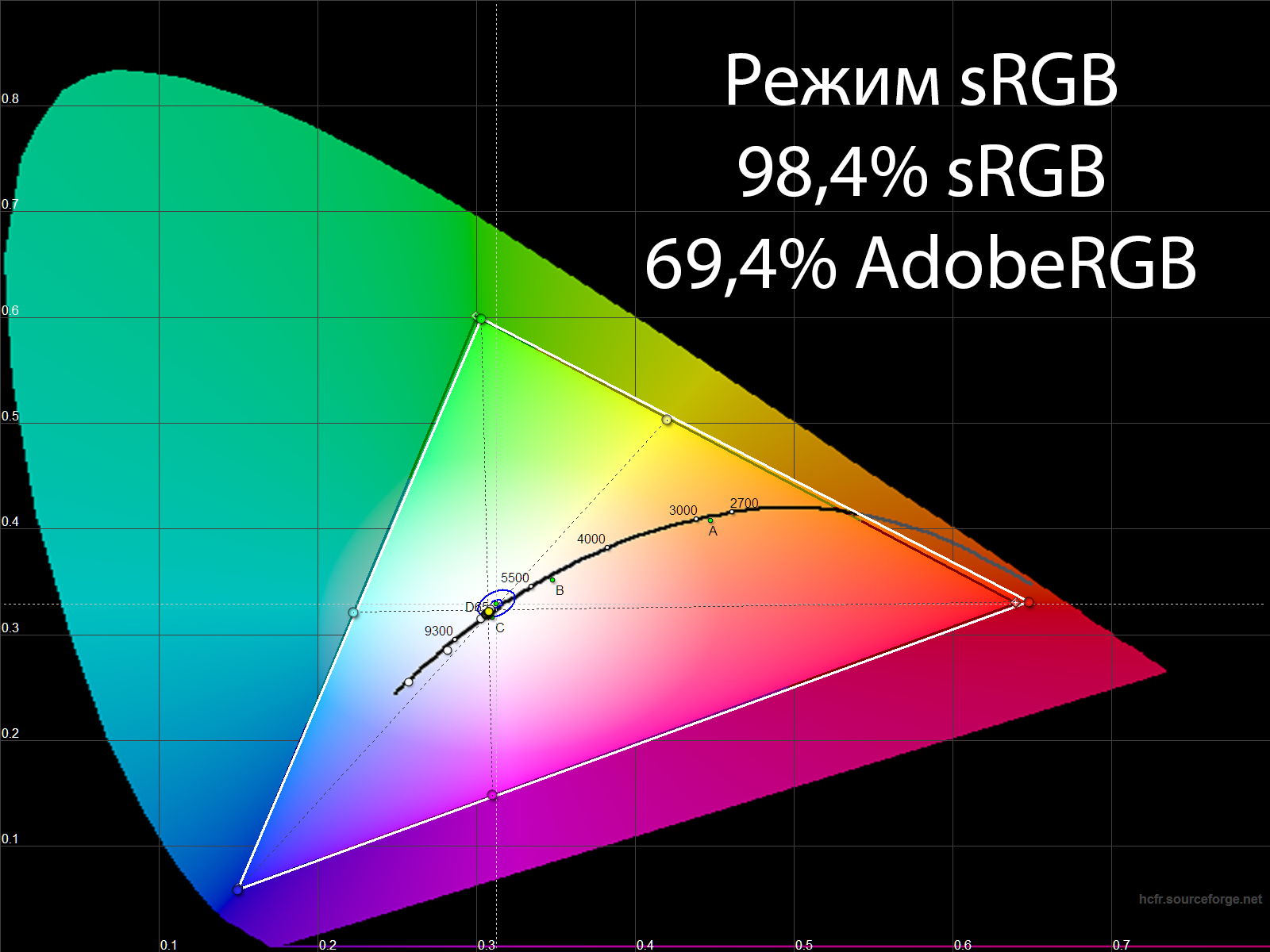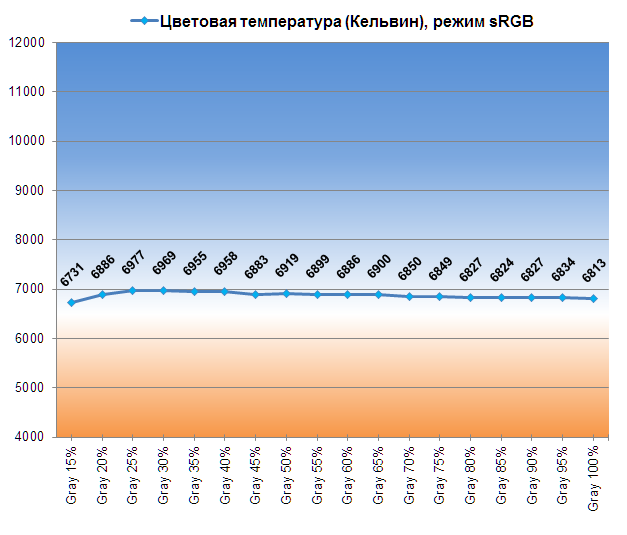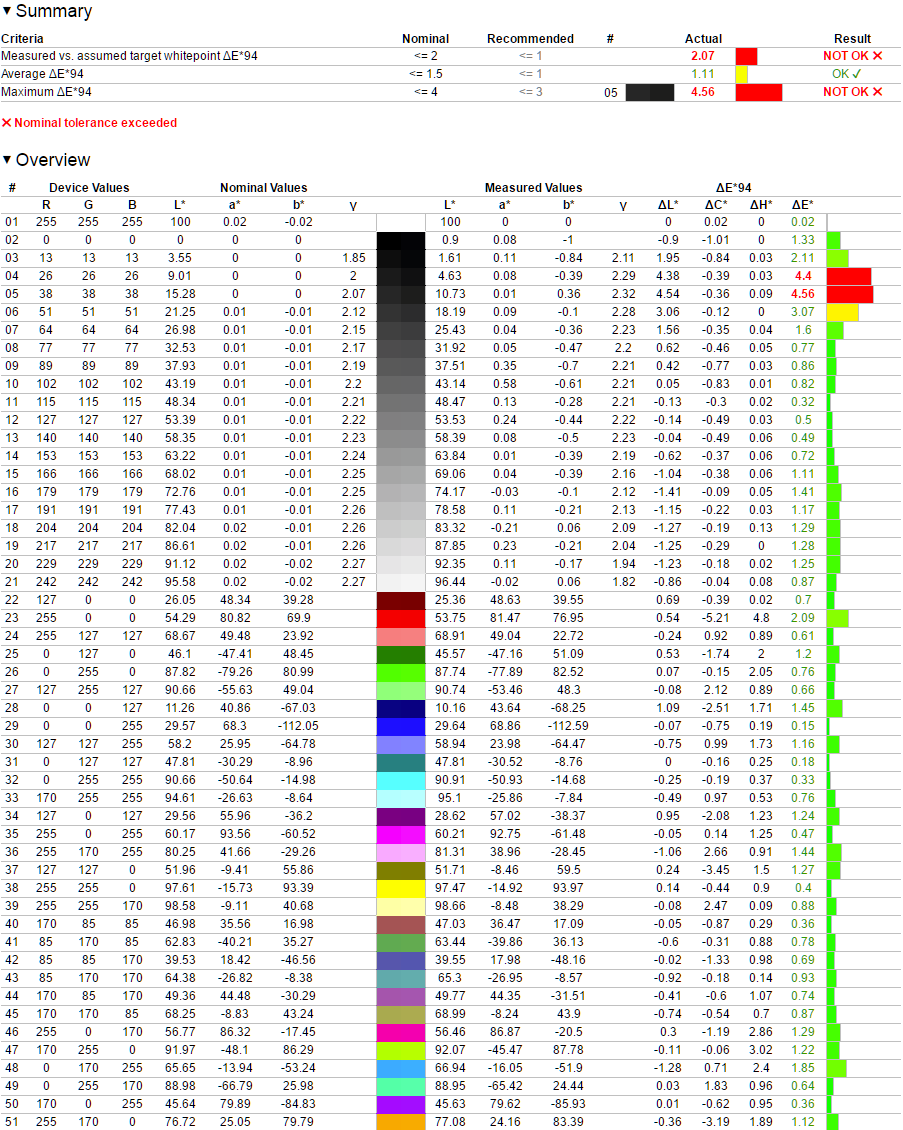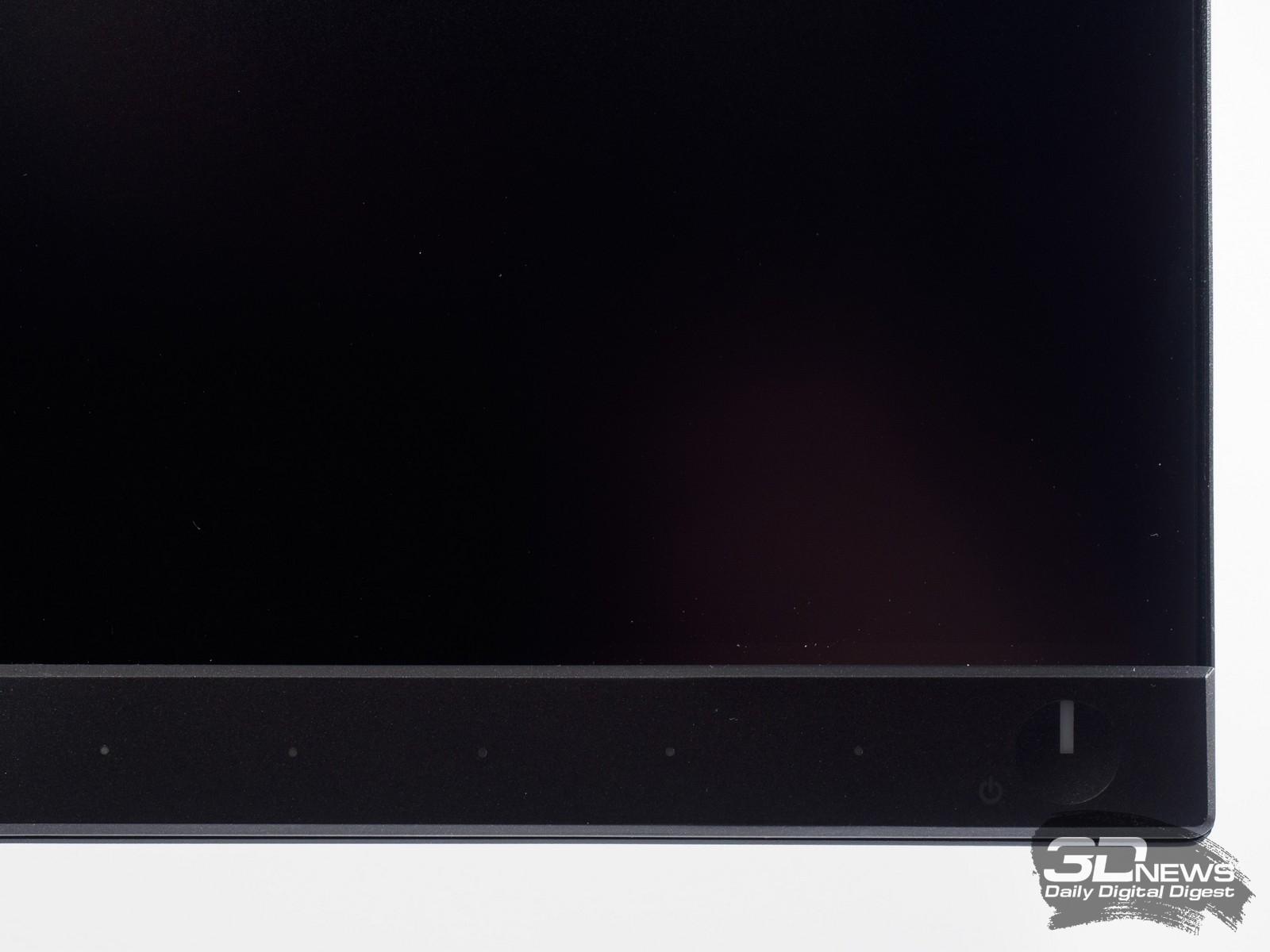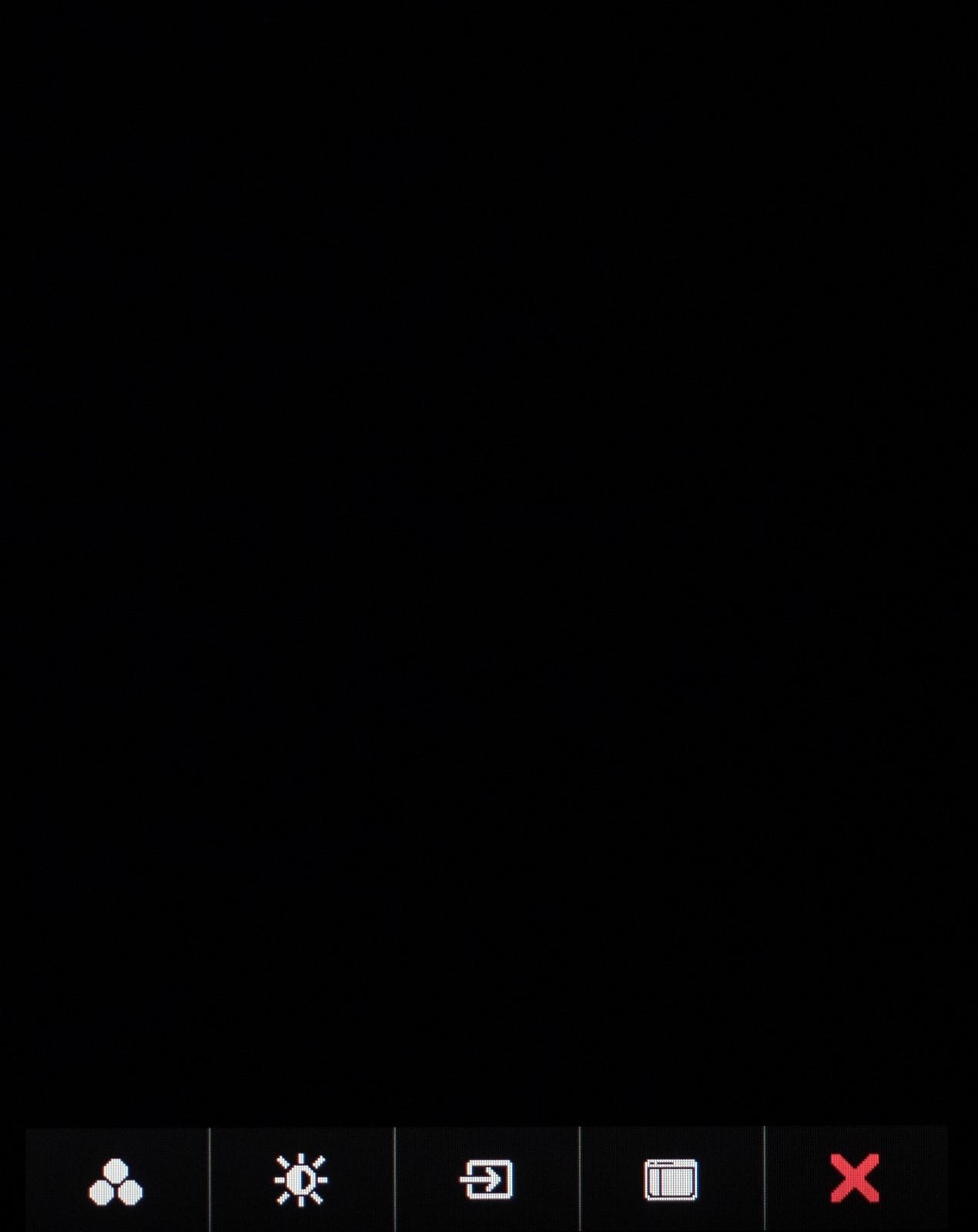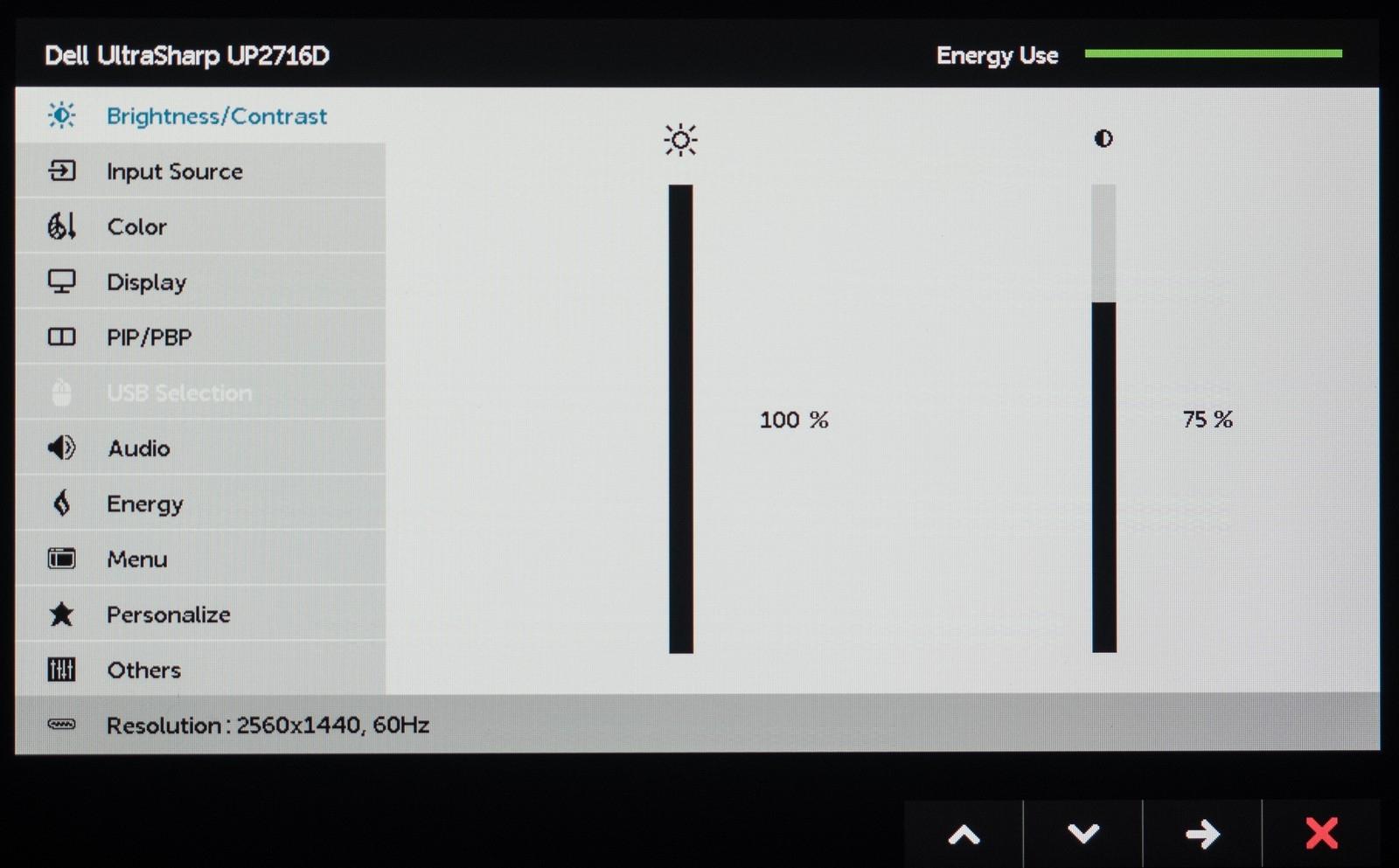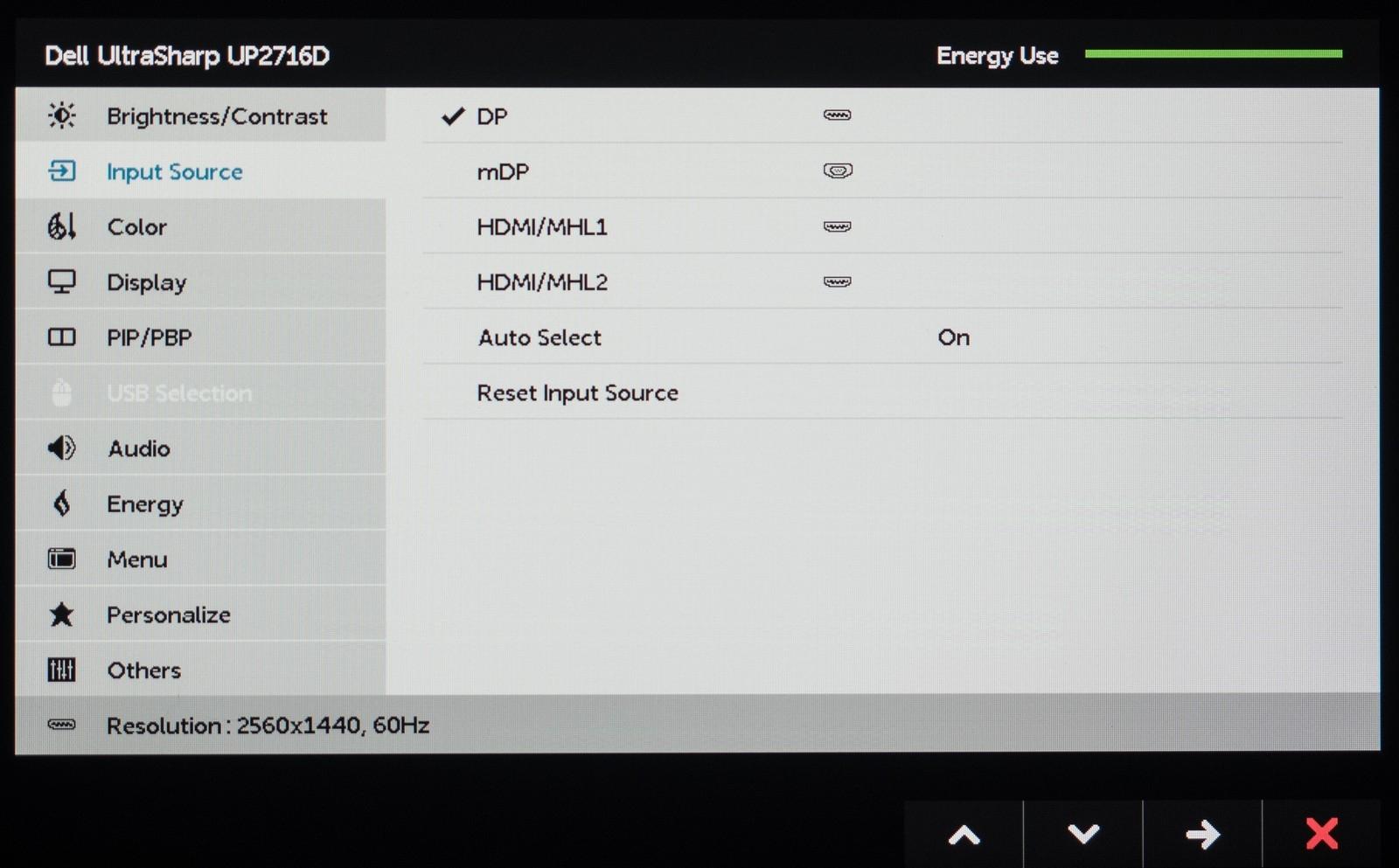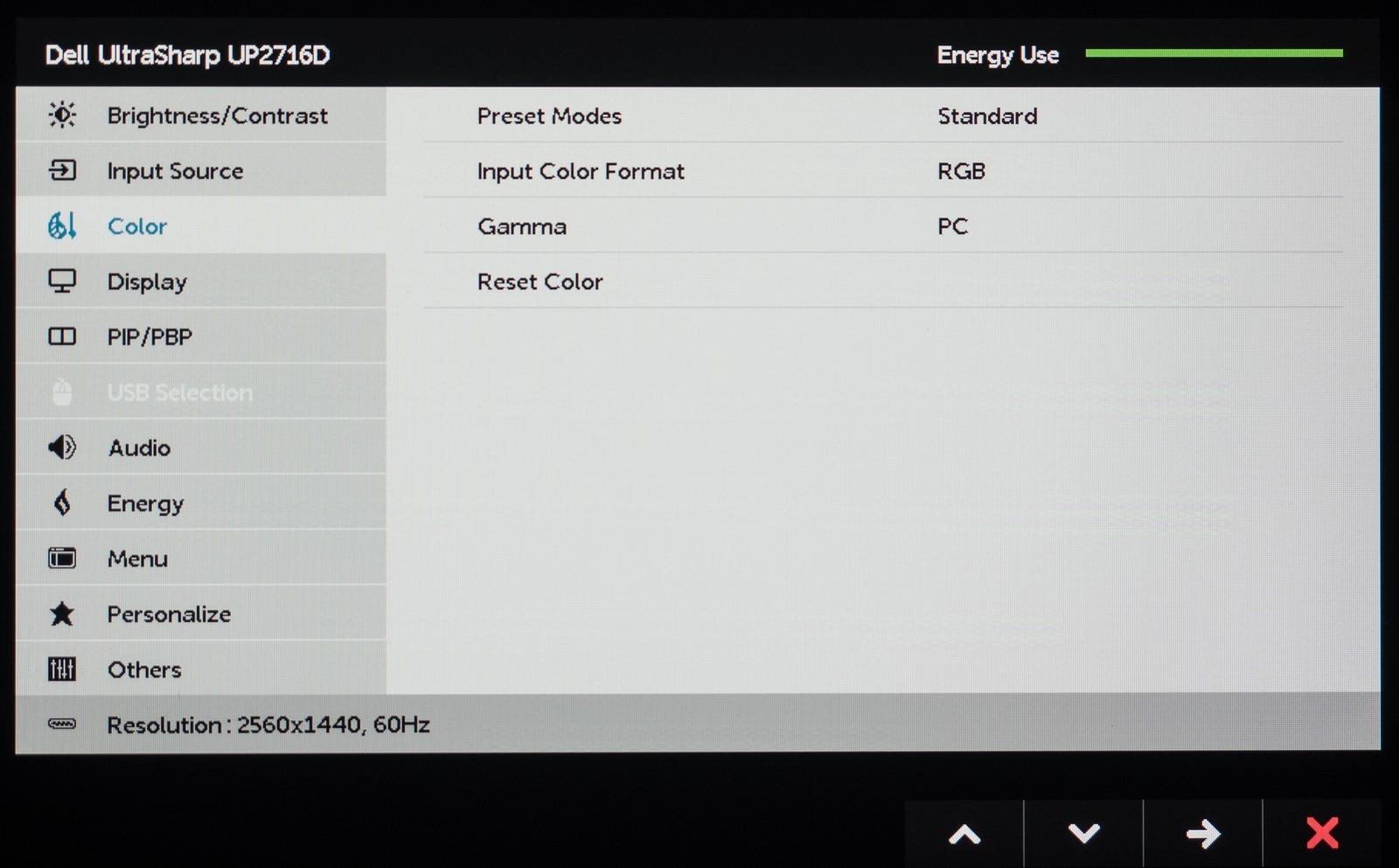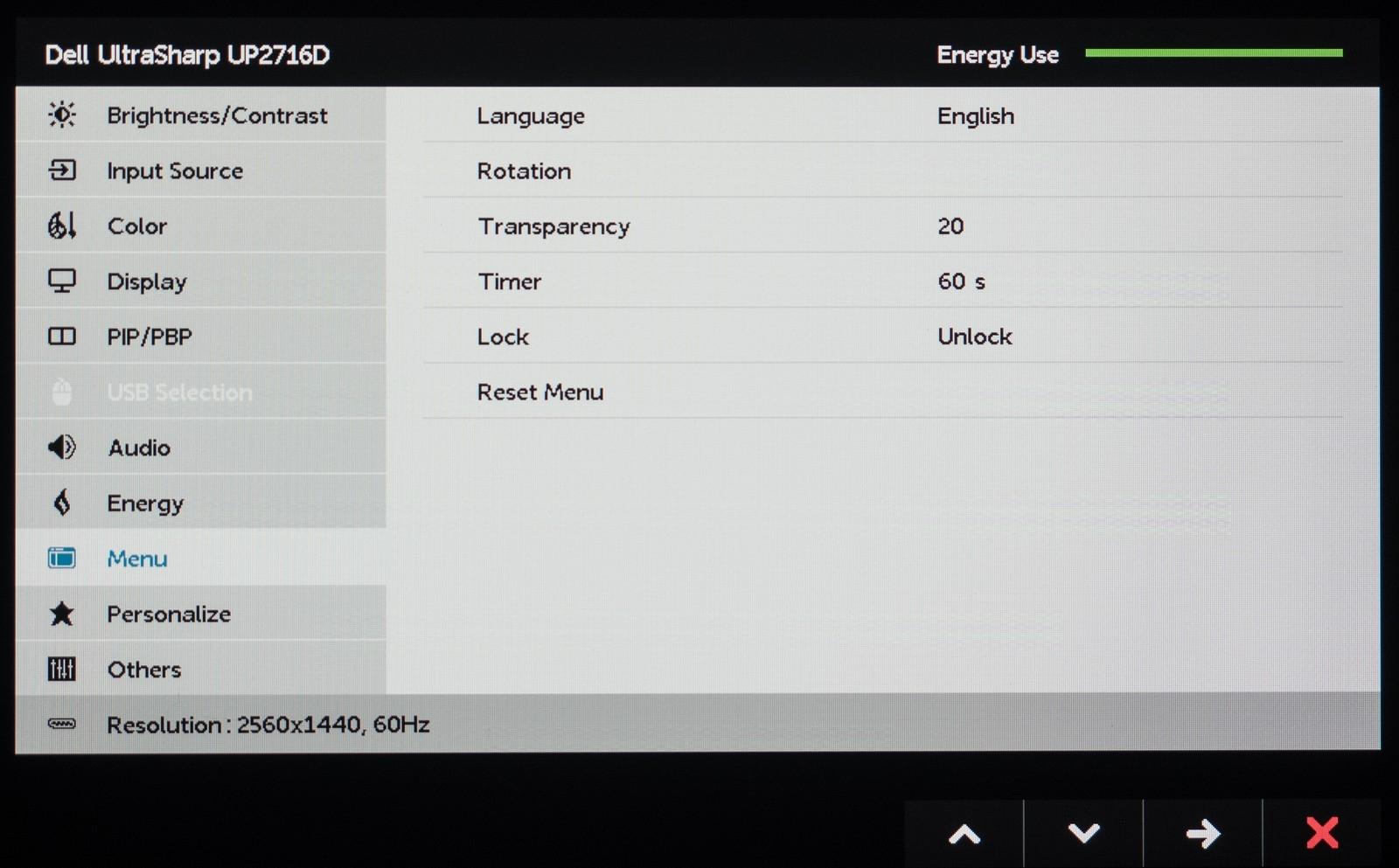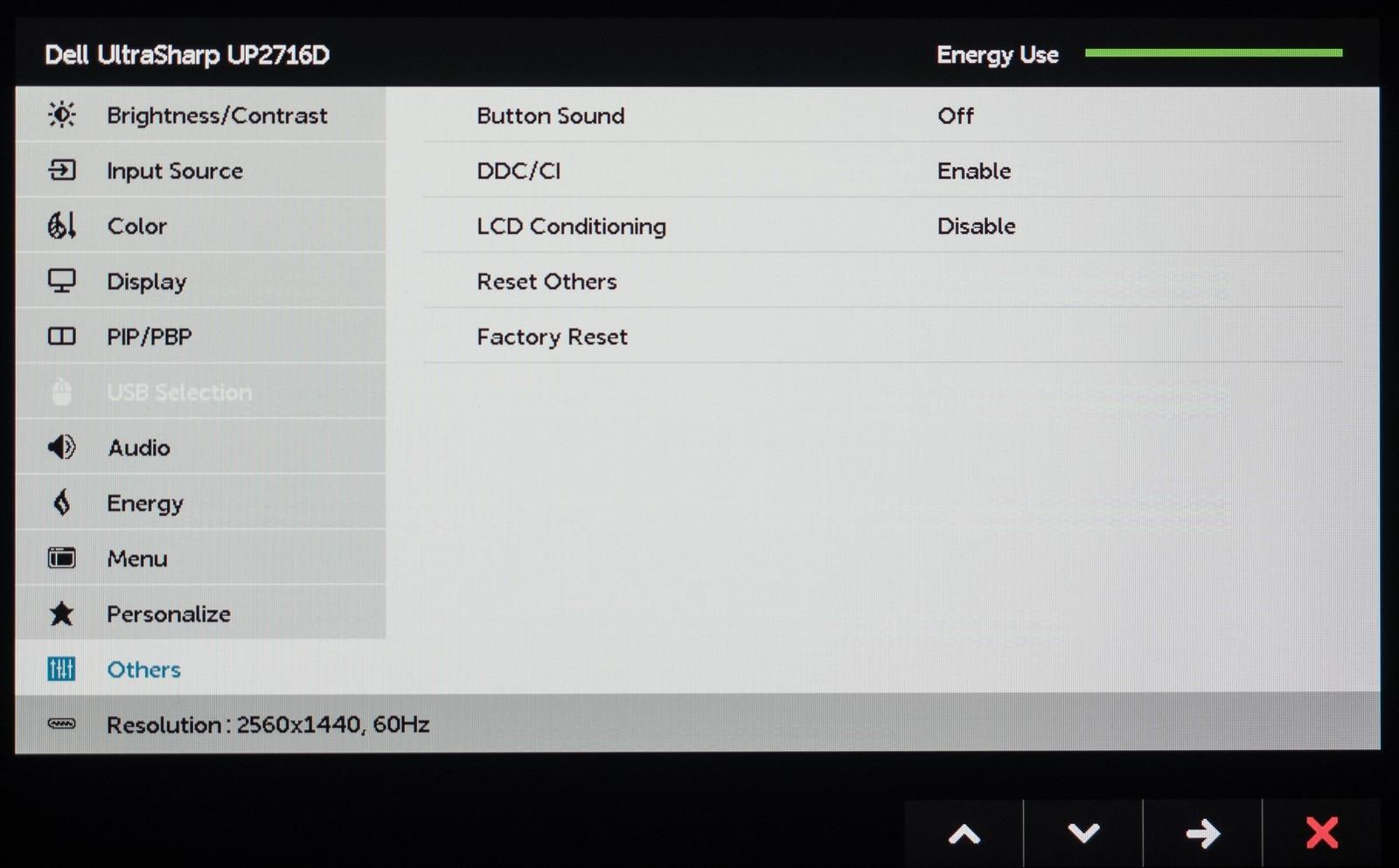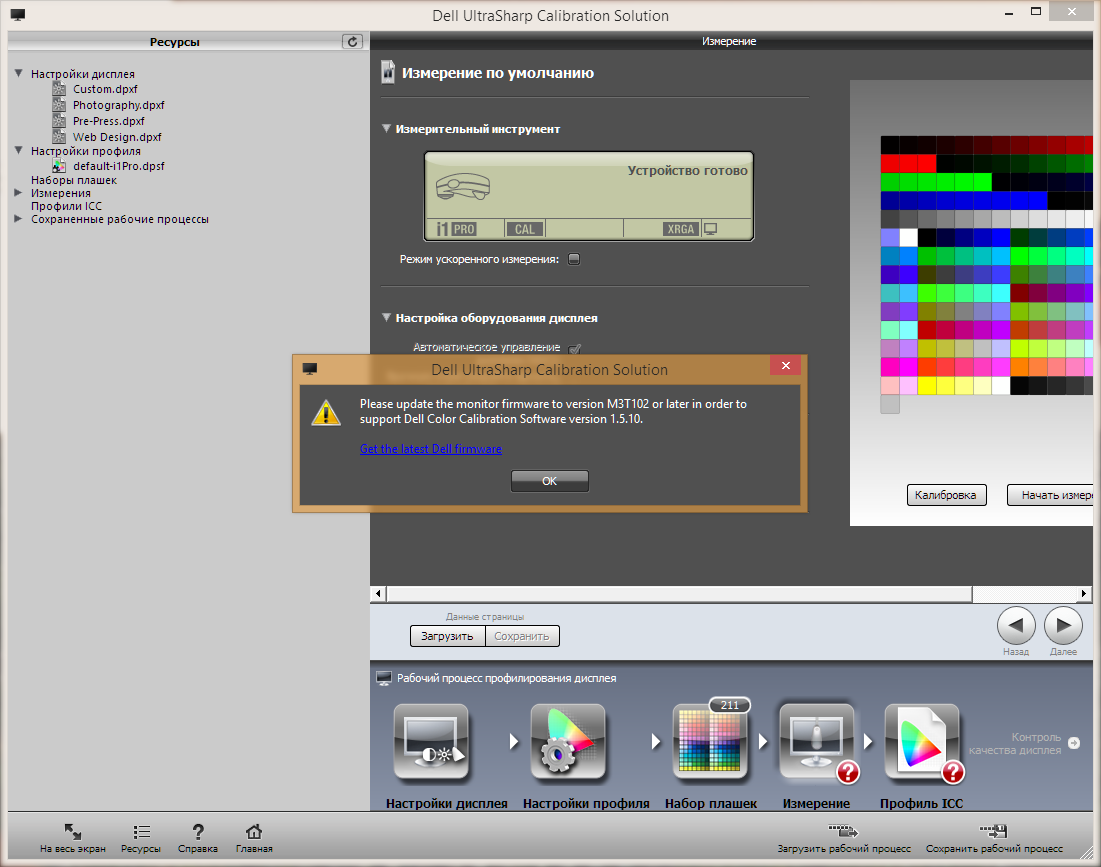Мониторы Dell обзор новинок и отзывы
Содержание:
Результаты в режиме sRGB
Теперь рассмотрим отмеченный в отчёте о заводской калибровке режим sRGB. В нём, как оказалось, производитель внес существенные правки на уровне встроенной LUT-таблицы. Были серьёзно сдвинуты опорные точки, монитор стал максимально точно соответствовать цветовому пространству sRGB, без явного выхода за его пределы.
По проведённым измерениям, при заводских настройках дисплей соответствует sRGB-пространству на 98,4 % и на 69,4 % не интересующему нас AdobeRGB, ведь для работы в последнем следует отдать предпочтение мониторам серии UP с GB-LED-подсветкой и расширенным цветовым охватом. Результаты высокие, но чуть ниже, чем при стандартных установках. Однако за счёт того, что теперь треугольник почти не выходит за границы эталона, проблем с цветом (без создания профиля) будет значительно меньше.
Точка белого настроена незначительно лучше, чем в стандартном режиме. Паразитных оттенков не видно, а вот стабильность ЦТ оттенков серого, очевидно, выше.
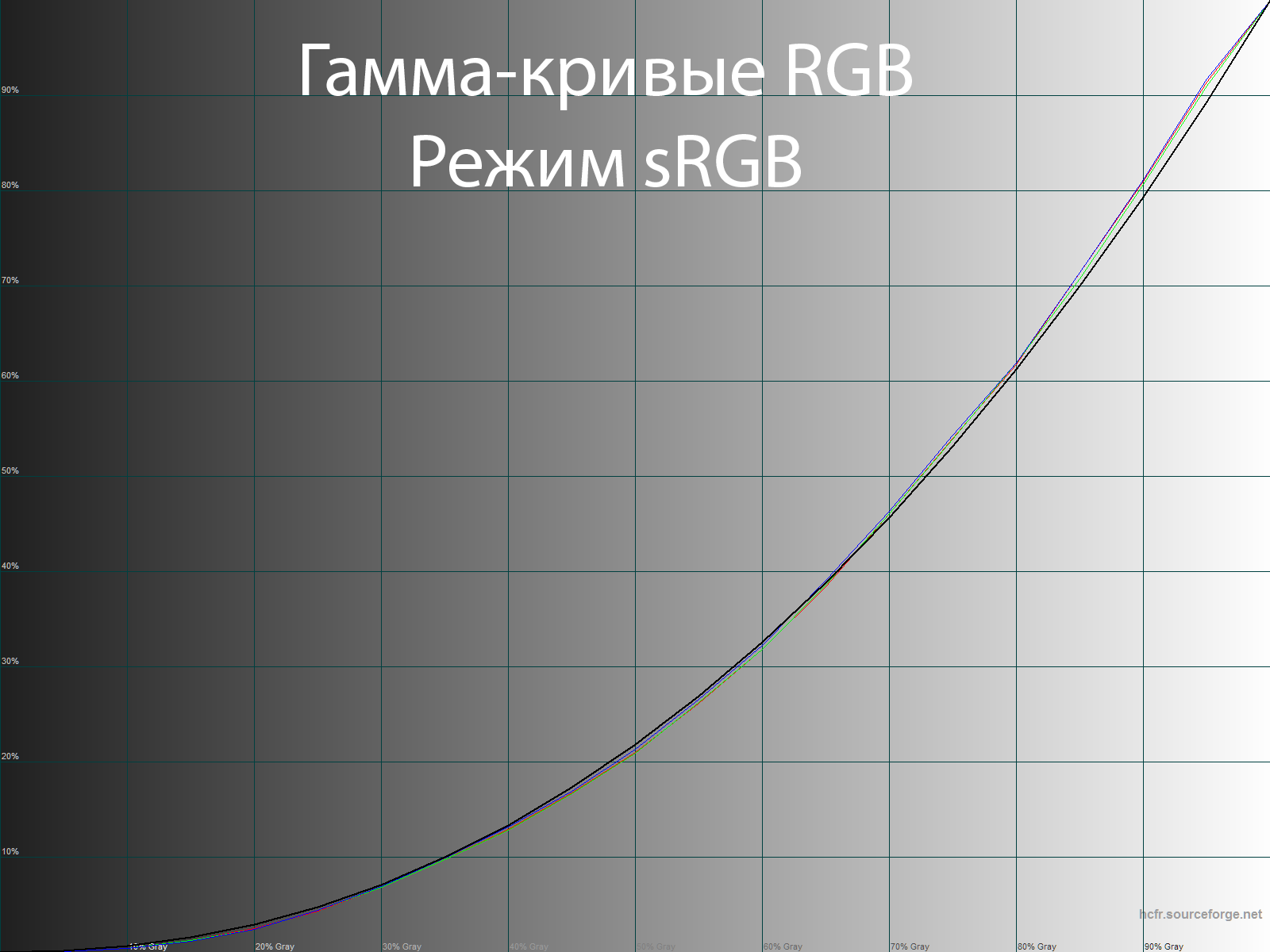
|
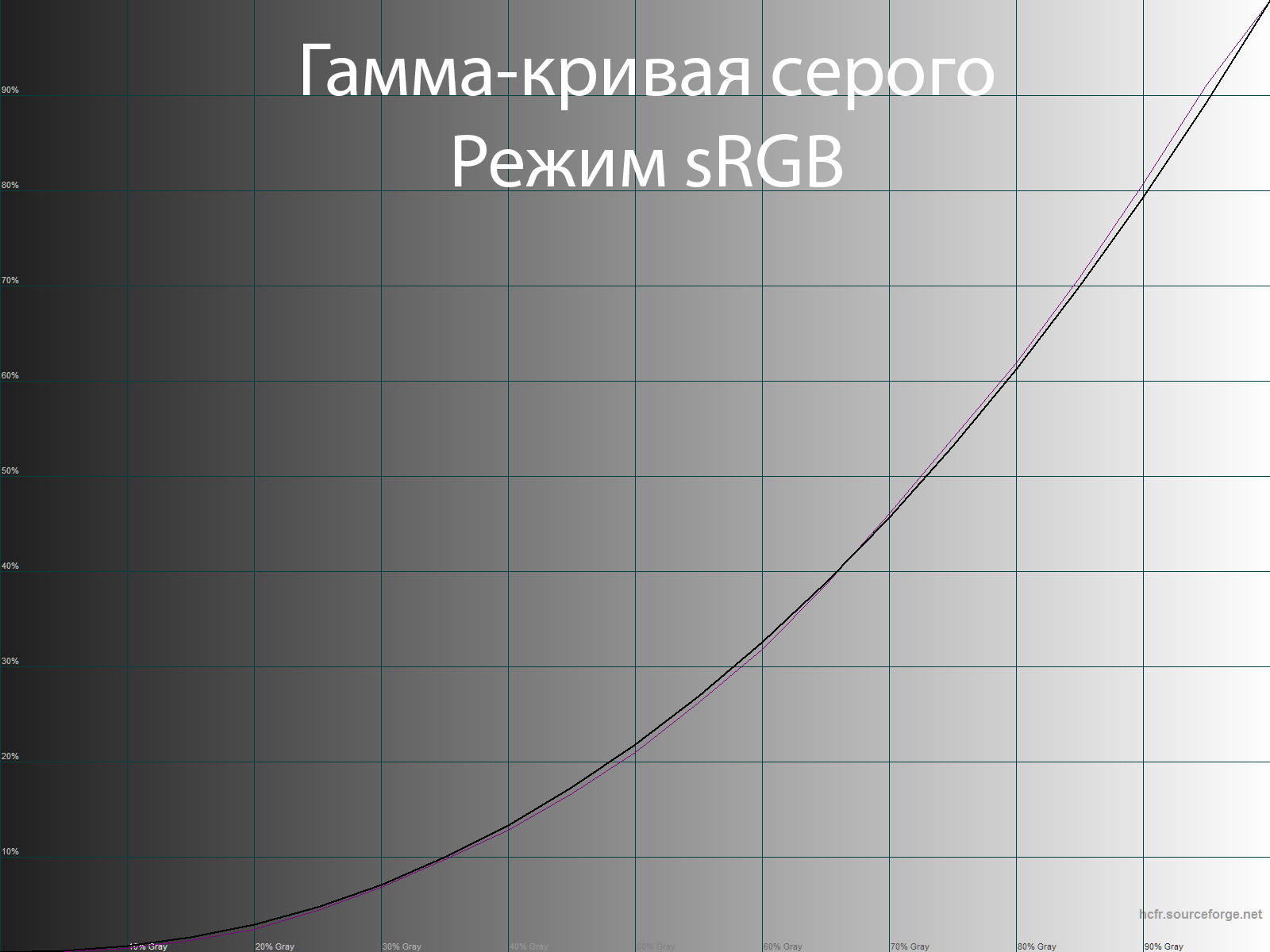
|
Гамма-кривые сильно отличаются от ранее измеренных, но сказать, что инженеры Dell добились желаемого идеала, мы не можем. В зоне со светлыми оттенками кривые проходят выше референса, а на участке с крайними тёмными, наоборот, ниже. Таким образом, визуальный контраст выше необходимого, отсутствует различимость в крайних тенях. Правда, в любом случае общая точность цветопередачи выше, чем при заводских установках.
Это подтверждает и отчёт Argyll CMS: среднее отклонение цветопередачи DeltaE94 – 1,11 единицы, а максимальное 4,56 – многовато, но лучше, чем при заводских установках. Другими словами, если вам лень заниматься настройкой, а сверхточная цветопередача не требуется, то режим sRGB должен вас устроить. Достаточно будет только отрегулировать яркость под условия вашего внешнего освещения.
Рабочие параметры
В мониторе Dell производитель предлагает шесть предустановленных режимов, один дополнительный для ручных изменений и несколько предустановок цветовой температуры (подрежим Color Temp.). При тестировании монитора мы использовали интерфейс Display Port 1.2a как наиболее беспроблемный.
По умолчанию настройки основных параметров выглядят следующим образом:
- режим – стандарт;
- яркость – 75;
- контрастность – 75.
В ходе ручной настройки (100 кд/м2 и 6500 кельвин) они приняли следующий вид:
- режим – пользовательский;
- яркость – 20;
- контрастность – 75;
- темп. цвета (RGB) – 96|99|92.
Значение параметра «контрастность» не изменялось из-за отсутствия положительного влияния на гамма-кривые. Основные изменения произошли после снижения яркости подсветки и правок значений RGB. Все второстепенные параметры остались при настройках по умолчанию.
DELL UP3216Q обзор монитора с большой диагональю

Компания Dell решила обновить серию широкоформатных мониторов и включила новую модель 3216.
Модель отличается от своих предшественников более современным дизайном и матрицей, которая способна передавать все краски фильмов и игр высокой чёткости.
Широкий экран модели помещён в широкую рамку матового чёрного цвета из пластика.
Тыльная сторона экрана также имеет чёрный матовый цвет. Остальные элементы, такие как боковая рамка, ножка и сама подставка, сделаны из серебристого пластика, напоминающего метал.
Из-за широкой диагонали модель получилась массивная, толщина экрана составляет 7 сантиметров.
Ножка также достаточно широкая, чтобы обеспечить хорошую устойчивость.
Весь механизм крепления мобилен. В месте, где монитор крепится с ножкой, установлен шарнир, позволяющий отклонять монитор до 20 градусов.
Боковая сторона DELL UP3216Q
Также, у основания, где ножка кренится с подставкой, находится устройство позволяющее вращать монитор на 360 градусов.

Подставка DELL UP3216Q
Тыльная сторона полностью закрыта. В нижней части скрыты входы для подключения различных устройств.
Под системой крепления монитора с ножкой находится разъём для кронштейна, что позволяет замещать экран на стене.

Подставка DELL UP3216Q
Как и в других моделях, так и в этой в ножке находится специальное отверстие – фиксатор, для размещения в нём проводов.
Технические характеристики

Порты DELL UP3216Q
Все выходы устройства находятся внизу, за ножкой. Найти их не вооружённым взглядом нельзя, так как их скрывает специальная заглушка.
Открывается она достаточно просто, при помощи кнопки, расположенной чуть выше отсека.
Заглушка DELL UP3216Q
Выходы монитора имею т следующие виды:
- display port;
- mini display port;
- hdmi;
- 4 разъёма usb usb 3.0;
- выход 3.5 под наушники;
- разъём под кабель питания;
- устройство для чтения карт памяти.
Наличие такого числа выходов значительно расширяют сферу использования модели. С боков, внутри корпуса также встроены 2 динамика.
Монитор имеет следующие характеристики:
- диагональ – 32 дюйма;
- максимальное разрешение – 3840 Х 2160пикселей;
- максимальная частота обновления – 60 герц;
- углы обзоров по вертикали и горизонтали — 178 градусов;
- время запуска – 3 миллисекунды;
- масса – 8.6 килограмма.
Кроме этого экран имеет антибликовое покрытие, защищающее от отблесков при попадании прямых солнечных лучей.
Плюсы DELL UP3216Q:
- большая диагональ;
- много выходов для подключения;
- встроенные динамики;
- большое разрешение экрана;
- наличие специального крепления под кронштейн.
Минусы DELL UP3216Q:
Не обнаружено.
Монитор имеет повышенное разрешение, что даёт возможность наслаждаться картинкой в режиме full hd.
Кроме этого, разработчики компании не пожалели количества различных выходов для подключения.
Монитор в целом отлично показывает себя как в режиме игры, так и при просмотре видео.
Мониторы Dell 2017-2018.csv
| Бренд | модель | линейка | год | размер экрана | тип матрицы | соотношение сторон | экран бит | цветовое пространство | синхронизация видео | производитель матрицы | частота кадров | разрешение | Display Port | HDMI | USB/other |
|---|---|---|---|---|---|---|---|---|---|---|---|---|---|---|---|
| Dell | S2719HN | Ultrathin | 2018 | 27 | IPS | 16×9 | 8bit | sRGB-99% | x | ? | 76 | 1920 x 1080 | x | 2 (1.4) | x |
| Dell | E2219HN | 2018 | 22 | IPS | 16×9 | 8bit (6bit+FRC) | NTSC-72% | x | ? | 75 | 1920 x 1080 | x | 1 (1.4) | x | |
| Dell | S2719H | 2018 | 27 | IPS | 16×9 | 8bit | sRGB-99% | x | ? | 76 | 1920 x 1080 | x | 2 (1.4) | x | |
| Dell | S2419HN | 2018 | 24 | IPS | 16×9 | 8bit (6bit+FRC) | sRGB-99% | x | ? | 76 | 1920 x 1080 | x | 2 (1.4) | x | |
| Dell | S2419H | 2018 | 24 | IPS | 16×9 | 8bit (6bit+FRC) | sRGB-99% | x | ? | 76 | 1920 x 1080 | x | 2 (1.4) | x | |
| Dell | S2319HN | 2018 | 23 | IPS | 16×9 | 8bit (6bit+FRC) | sRGB-99% | x | ? | 76 | 1920 x 1080 | x | 1 (1.4) | D-sub | |
| Dell | S2319H | 2018 | 23 | IPS | 16×9 | 8bit (6bit+FRC) | sRGB-99% | x | ? | 76 | 1920 x 1080 | x | 1 (1.4) | D-sub | |
| Dell | S2719DM | Ultrathin | 2018 | 27 | IPS | 16×9 | 8bit | sRGB-99% | x | ? | 60 | 1920 x 1080 | x | 2 (2.0) | x |
| Dell | S2419HM | Ultrathin | 2018 | 24 | IPS | 16×9 | 8bit (6bit+FRC) | sRGB-99% | x | ? | 60 | 1920 x 1080 | x | 2 (2.0) | x |
| Dell | P3418HW | 2017 | 34 | IPS | 21×9 | 8bit | sRGB-99% | x | ? | 76 | 2560 x 1080 | 1x(1.2) 1x(1.2)mini | 2x(HDMI 1.4) | 5xUSB(3.0) | |
| Dell | AW3418HW | Alienware | 2017 | 34 | IPS | 21×9 | 8bit | sRGB-99% | x | ? | 160 | 2560 x 1080 | 1x(1.2) | 2x(HDMI 1.4) | 5xUSB(3.0) |
| Dell | AW3418DW | Alienware | 2017 | 34 | AH-IPS | 21×9 | 8bit | sRGB-99% | G-Sync | LG Display | 120 | 3440 x 1440 | 1x(1.2) | 2x(HDMI 1.4) | 5xUSB(3.0) |
| Dell | P2018H | 2017 | 20 | TN | 16×9 | 8bit (6bit+FRC) | NTSC-72% | G-Sync | ? | 75 | 1600 x 900 | 1x(1.2) | 2x(HDMI 1.4) | 5xUSB(3.0)/D-sub | |
| Dell | U2718Q | UltraSharp | 2017 | 27 | IPS | 16×9 | 10bit (8bit+FRC) | sRGB-99% | x | LG Display | 60 | 3840 x 2160 | 1x(1.2) 1x(1.2)mini | 1x(HDMI 2.0) | 5xUSB(3.0) |
| Dell | P2418D | 2017 | 24 | IPS | 16×9 | 8bit | sRGB-99% | x | ? | 76 | 2560 x 1440 | 1x(1.2) | 1x(HDMI 1.4) | 5xUSB(3.0) | |
| Dell | U3818DW | UltraSharp | 2017 | 38 | AH-IPS | 21×9 | 10bit | sRGB-99% | x | LG Display | 60 | 3840 x1600 | 1x(1.2) | 2x(HDMI 2.0) | 5xUSB(3.0) 1xUSB(Type-C) |
| Dell | AW2518HF | Alienware | 2017 | 25 | TN | 16×9 | 8bit (6bit+FRC) | NTSC-72% | x | AU Optronics | 240 | 1920 x 1080 | 1x(1.2) | 1x(HDMI 1.4) | 5xUSB(3.0) |
| Dell | AW2518H | Alienware | 2017 | 25 | TN | 16×9 | 8bit (6bit+FRC) | NTSC-72% | G-Sync | AU Optronics | 240 | 1920 x 1080 | 1x(1.2) | 1x(HDMI 1.4) | 5xUSB(3.0) |
| Dell | E2218HN | 2017 | 22 | TN | 16×9 | 8bit (6bit+FRC) | NTSC-72% | x | ? | 75 | 1920 x 1080 | x | 1x(HDMI 1.4) | x | |
| Dell | E2318H | 2017 | 23 | IPS | 16×9 | 8bit | sRGB-99% | x | ? | 75 | 1920 x 1080 | 1x(1.2) | x | x | |
| Dell | E2318HN | 2017 | 23 | IPS | 16×9 | 8bit | sRGB-99% | x | ? | 75 | 1920 x 1080 | x | 1x(HDMI 1.4) | x | |
| Dell | E2418HN | 2017 | 24 | IPS | 16×9 | 8bit | NTSC-72% | x | ? | 76 | 1920 x 1080 | x | 1x(HDMI 1.4) | ||
| Dell | U2518D | UltraSharp | 2017 | 25 | IPS | 16×9 | 8bit | sRGB-99% | x | ? | 76 | 2560 x1440 | 2x(1.2) 1x(1.2)mini | 1x(HDMI 2.0) | 5xUSB(3.0) |
| Dell | UP2718Q | UltraSharp | 2017 | 27 | IPS | 16×9 | 10bit | RGB-100% | x | ? | 75 | 3840 x 2160 | 1x(1.4) 1x(1.4)mini | 2x(HDMI 2.0) | 6xUSB(3.0) |
| Dell | UP3017Q | UltraSharp | 2017 | 30 | OLED | 16×9 | 10bit | RGB-100% | x | LG Display | 60 | 3840 x 2160 | 1x(1.2) | 1x(HDMI 2.0) | 1xUSB(Type-C) |
| Dell | S2718D | 2017 | 27 | IPS | 16×9 | 8bit | sRGB-99% | x | ? | 75 | 2560 x1440 | x | 1x(HDMI 2.0) | 3xUSB(3.0) | |
| Dell | S2718HN | 2017 | 27 | IPS | 16×9 | 8bit (6bit+FRC) | sRGB-99% | x | ? | 75 | 1920 x 1080 | x | 1x(HDMI 2.0) 1x(HDMI 1.4) | x | |
| Dell | S2418HN | 2017 | 24 | IPS | 16×9 | 8bit (6bit+FRC) | sRGB-99% | x | ? | 76 | 1920 x 1080 | x | 1x(HDMI 2.0) | x | |
| Dell | UP3218K | UltraSharp | 2017 | 32 | IPS | 16×9 | 10bit | RGB-100% | x | ? | 60 | 7680 x 4320 | 2x(1.4) | x | x |
| Dell | S2718HX | 2017 | 27 | IPS | 16×9 | 8bit (6bit+FRC) | sRGB-99% | AMD FreeSync | ? | 75 | 1920 x 1080 | x | 1x(HDMI 2.0) | D-sub | |
| Dell | S2718H | 2017 | 27 | IPS | 16×9 | 8bit (6bit+FRC) | sRGB-99% | AMD FreeSync | ? | 75 | 1920 x 1080 | x | 1x(HDMI 2.0) | D-sub | |
| Dell | S2418HX | 2017 | 24 | IPS | 16×9 | 8bit (6bit+FRC) | sRGB-99% | AMD FreeSync | ? | 76 | 1920 x 1080 | x | 1x(HDMI 2.0) | D-sub | |
| Dell | S2318M | 2017 | 23 | IPS | 16×9 | 8bit (6bit+FRC) | NTSC-72% | Flicker-free | ? | 76 | 1920 x 1080 | x | x | DVI-D D-sub | |
| Dell | S2318HX | 2017 | 23 | IPS | 16×9 | 8bit (6bit+FRC) | sRGB-99% | Flicker-free | ? | 76 | 1920 x 1080 | x | 1x(HDMI 1.4) | D-sub | |
| Dell | S2718NX | 2017 | 27 | IPS | 16×9 | 8bit | sRGB-99% | AMD FreeSync | ? | 75 | 1920 x 1080 | x | 1x(HDMI 2.0) | D-sub | |
| Dell | S2818NX | 2017 | 28 | IPS | 16×9 | 8bit (6bit+FRC) | sRGB-99% | Flicker-free | ? | 76 | 1920 x 1080 | x | 1x(HDMI 2.0) | D-sub | |
| Dell | S2318NX | 2017 | 23 | IPS | 16×9 | 8bit (6bit+FRC) | sRGB-99% | Flicker-free | ? | 76 | 1920 x 1080 | x | 1x(HDMI 1.4) | D-sub | |
| Dell | S2218M | 2017 | 22 | IPS | 16×9 | 8bit (6bit+FRC) | NTSC-72% | Flicker-free | ? | 76 | 1920 x 1080 | x | x | DVI-D D-sub | |
| Dell | S2218H | 2017 | 22 | IPS | 16×9 | 8bit (6bit+FRC) | NTSC-72% | Flicker-free | ? | 76 | 1920 x 1080 | x | 1x(HDMI 1.4) | D-sub | |
| Dell | P2418HT | 2017 | 24 | IPS | 16×9 | 8bit (6bit+FRC) | NTSC-72% | Flicker-free | ? | 76 | 1920 x 1080 | 1x(1.2) | 1x(HDMI 1.4) | 5xUSB(3.0) d-sub | |
| Dell | P2418HZ | 2017 | 24 | IPS | 16×9 | 8bit (6bit+FRC) | NTSC-72% | Flicker-free | ? | 76 | 1920 x 1080 | 1x(1.2) | 1x(HDMI 1.4) | 5xUSB(3.0) d-sub |
Меню и управление
Управление монитором осуществляется с помощью шести сенсорных клавиш, расположенных в правой части нижней пластиковой накладки матрицы. Почти все они обозначены белыми точками, а углублённая площадка клавиши включения — соответствующей пиктограммой. Подсветка предусмотрена только для неё. Яркость свечения небольшая, и в целом встроенный светодиод совсем не раздражает даже в полной темноте.
Скорость работы меню высокая, однако чувствительности сенсорного блока не всегда достаточно. В ходе тестирования монитора нередко приходилось нажимать кнопки по несколько раз, но, возможно, это связано и с их небольшой рабочей областью.
Несмотря на отсутствие подсветки основных «кнопок», управлять монитором довольно легко благодаря наэкранным подсказкам.
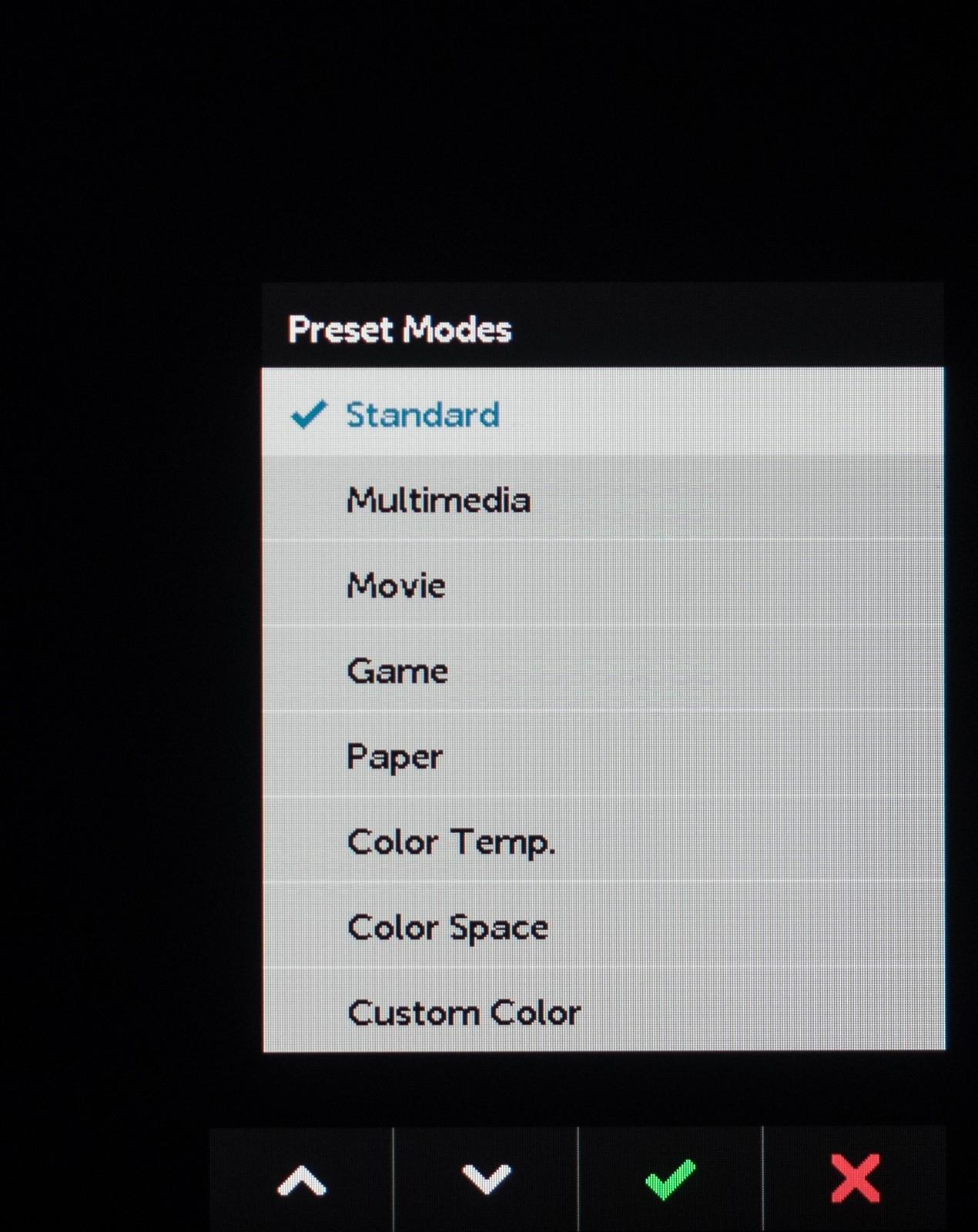
|
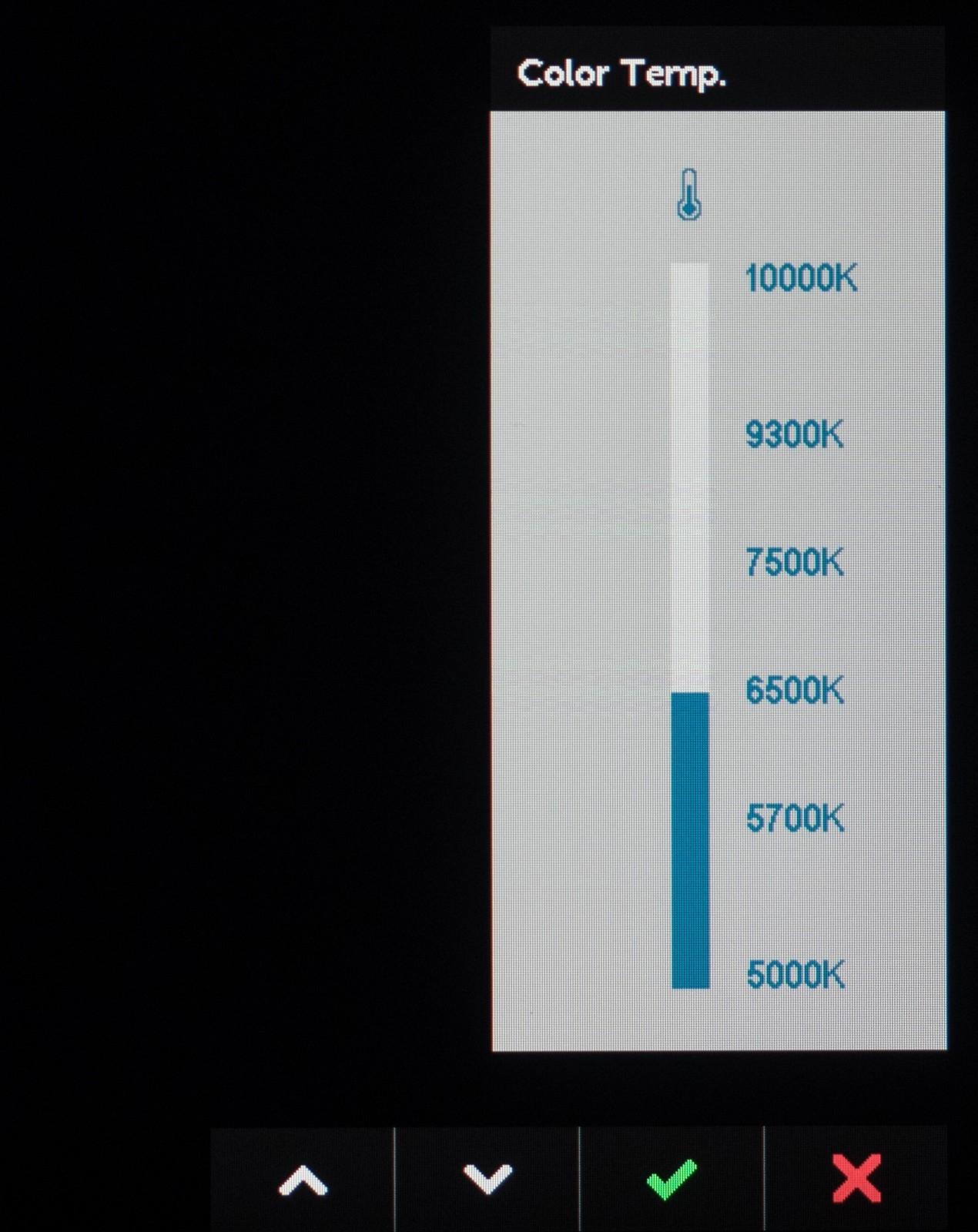
|
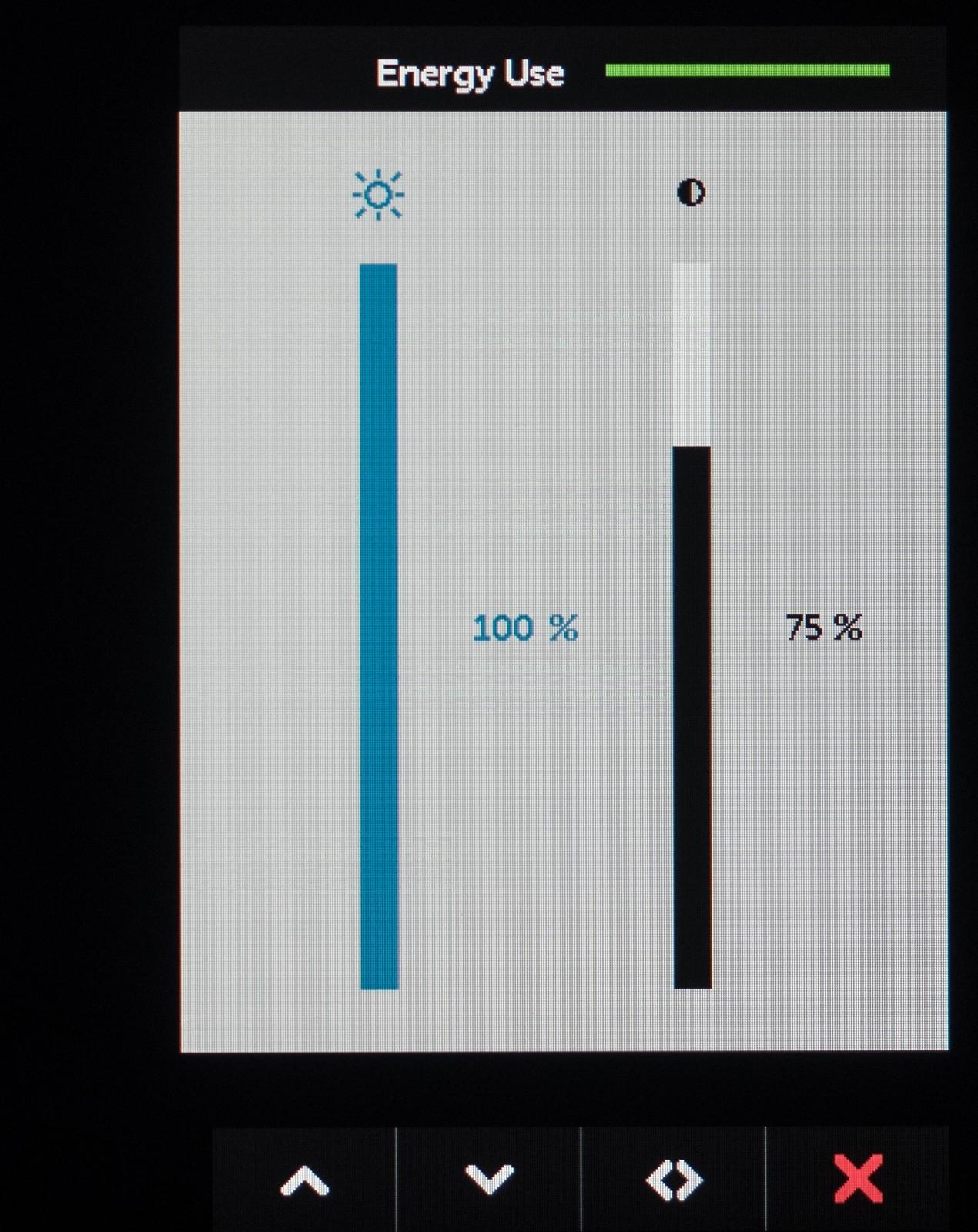
|
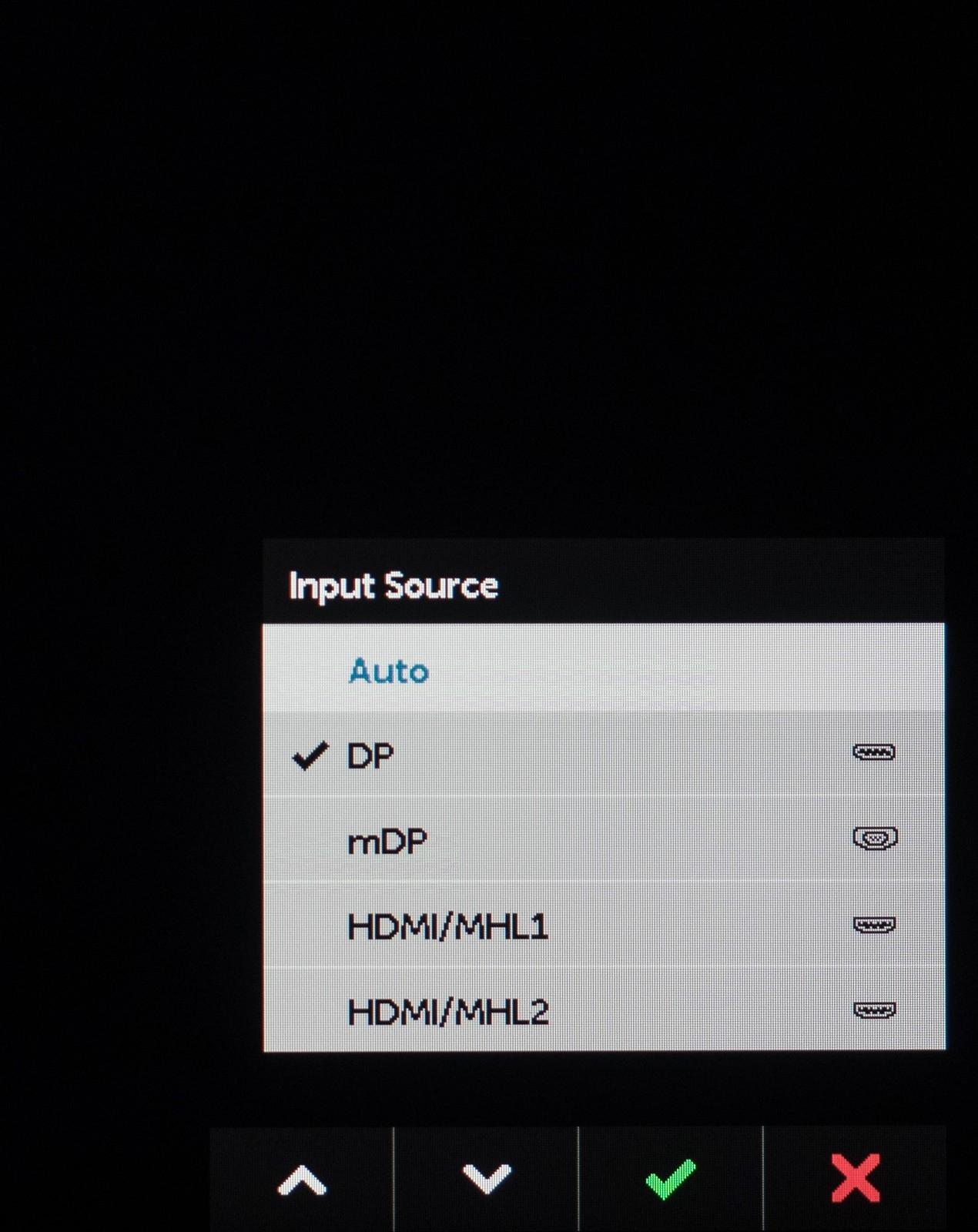
|
При нажатии на любую из пяти основных управляющих «кнопок» в нижней части экрана возникает навигационный блок с пиктограммами. Функции трёх из пяти клавиш с быстрым доступом можно переопределить в специальном разделе меню, причем вариантов того, что на них можно назначить, более чем достаточно. Общие же принципы системы управления знакомы по другим мониторам компании.

|
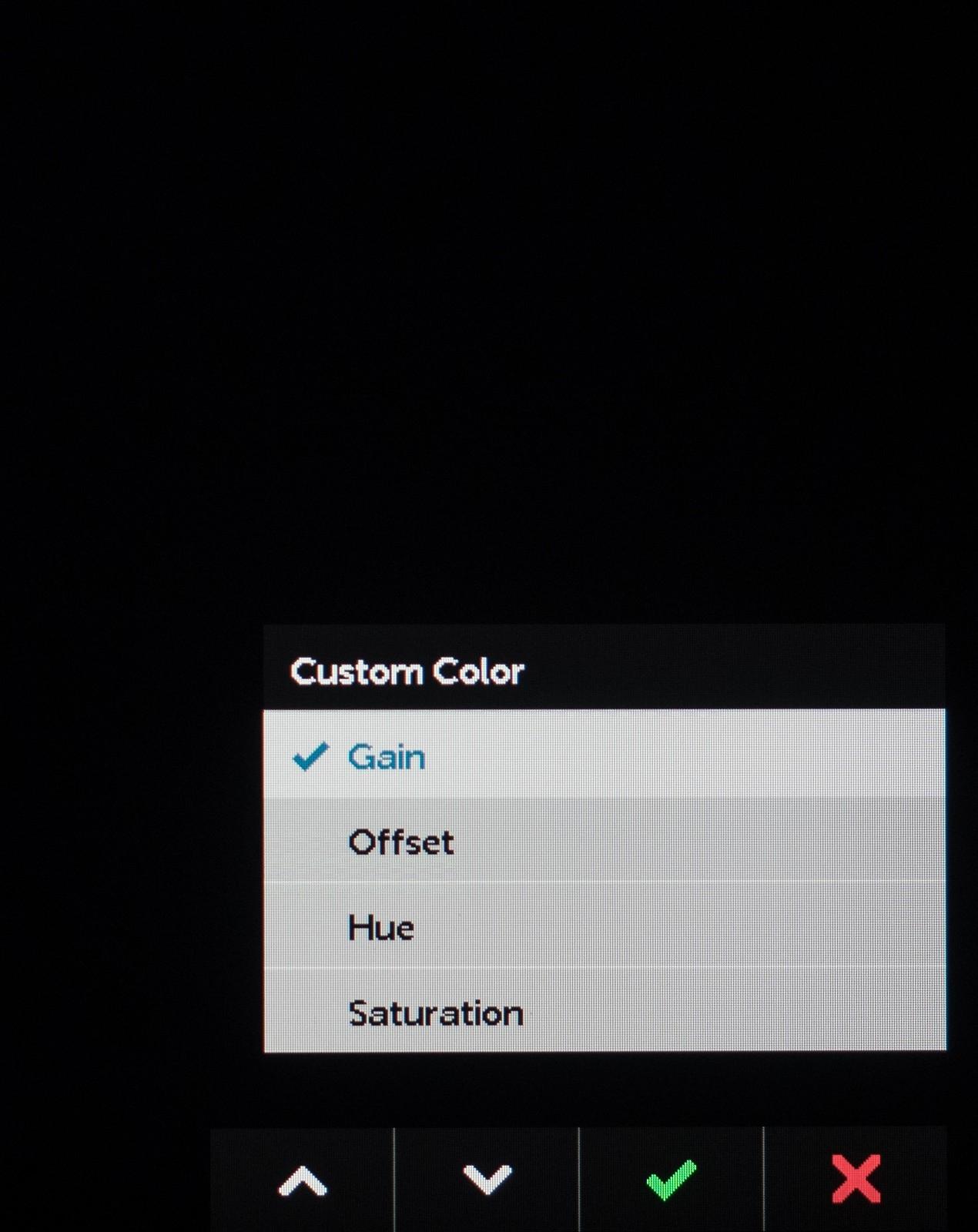
|
В режиме для ручной настройки можно подвергнуть изменениям такие параметры, как усиление, сдвиг, оттенок и насыщенность цвета (3 и 6 соответственно).
В новых моделях изменилась гамма OSD-меню – теперь преобладают светлые оттенки. По нашему мнению, это выглядит хуже, чем было.
Всего в меню целых 11 разделов. В первом находятся настройки яркости и контрастности.
Далее следует выбор источника сигнала.
В разделе Color пользователь может выбрать тип сигнала, режим гаммы и предустановленный режим — или сбросить эти настройки к значениям по умолчанию.
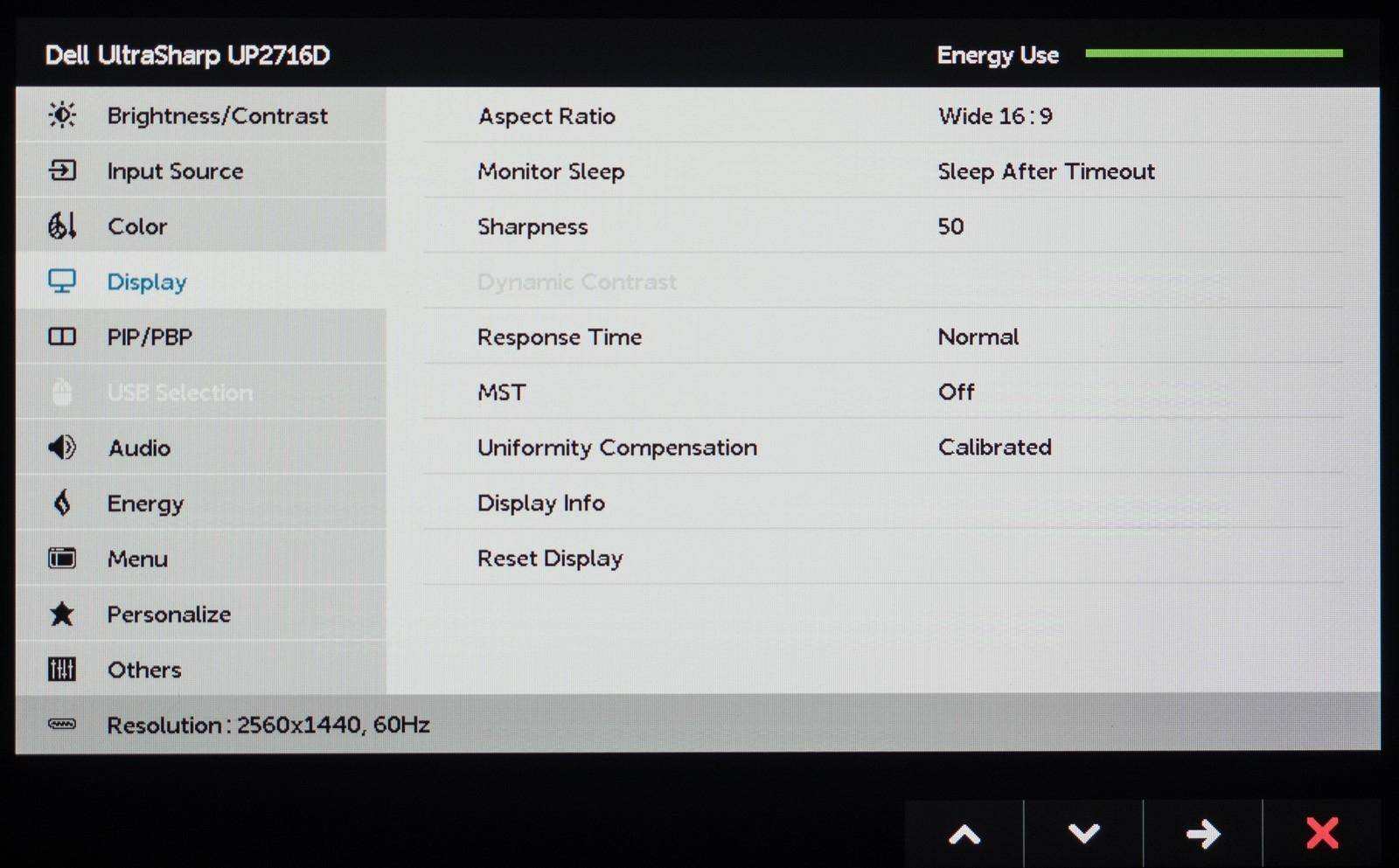
|
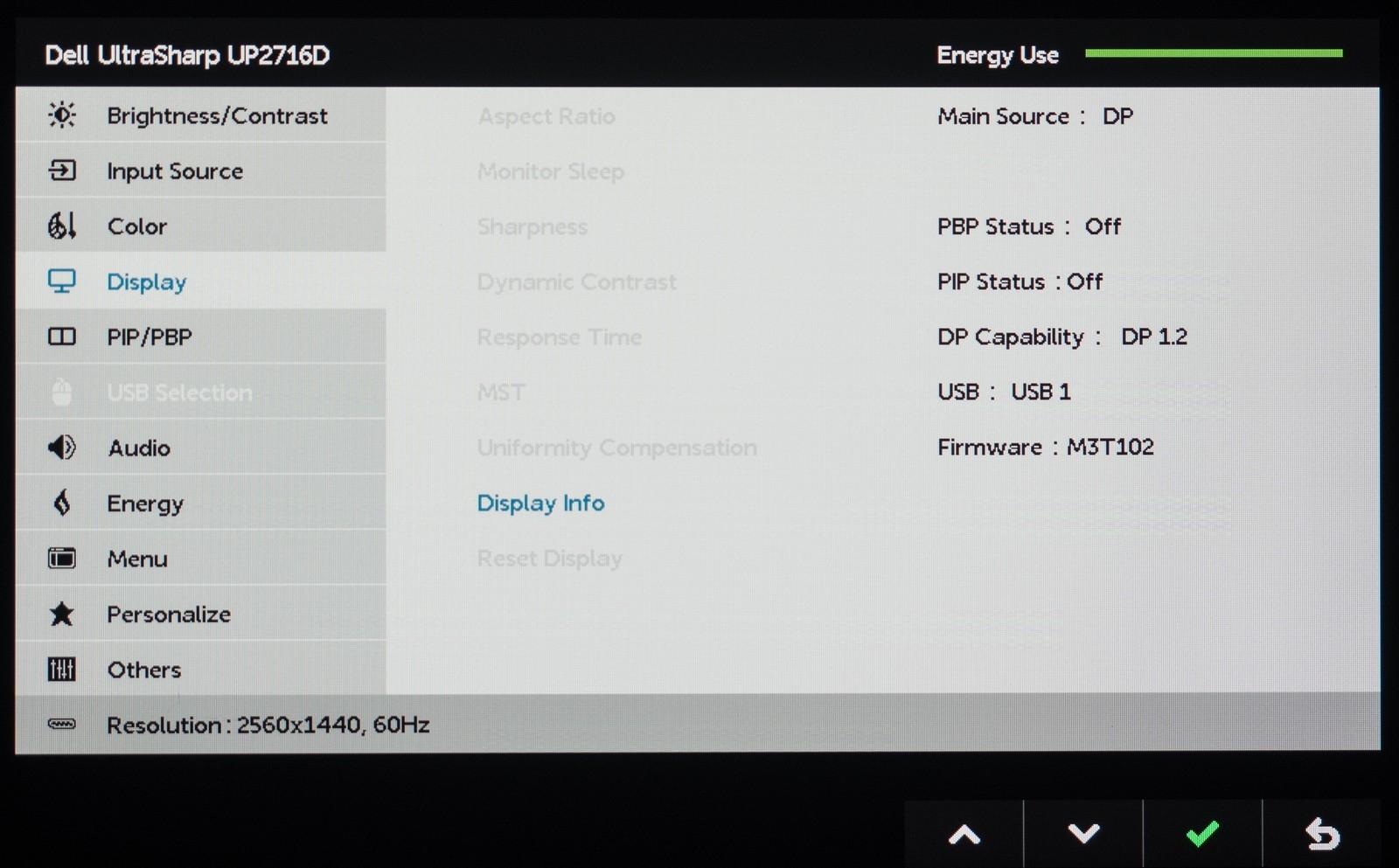
|
Следующий раздел содержит заметно больше настроек. Среди них: выбор соотношения сторон картинки на экране и версии DP, регулировка резкости, разгон панели, активация динамической контрастности и системы компенсации неравномерности подсветки (к сожалению, она блокирует цветовую температуру на определённом значении), просмотр рабочей информации по монитору.
Настройка функции «картинка к картинке» (PbP) производится в соответствующем специальном разделе. Соотнести видеоинтерфейсы с подключёнными USB-устройствами от разных ПК/ноутбуков можно в разделе USB Selection (не представлен на фото).
В разделе Audio можно выбрать источник звукового сигнала и сбросить настройки.
Определить поведение индикатора питания и USB-портов с возможностью зарядки подключённых устройств предлагается в разделе Energy.
В разделе Menu можно задать язык локализации (русский присутствует), изменить прозрачность, установить таймер на исчезновение OSD-экрана и заблокировать его.
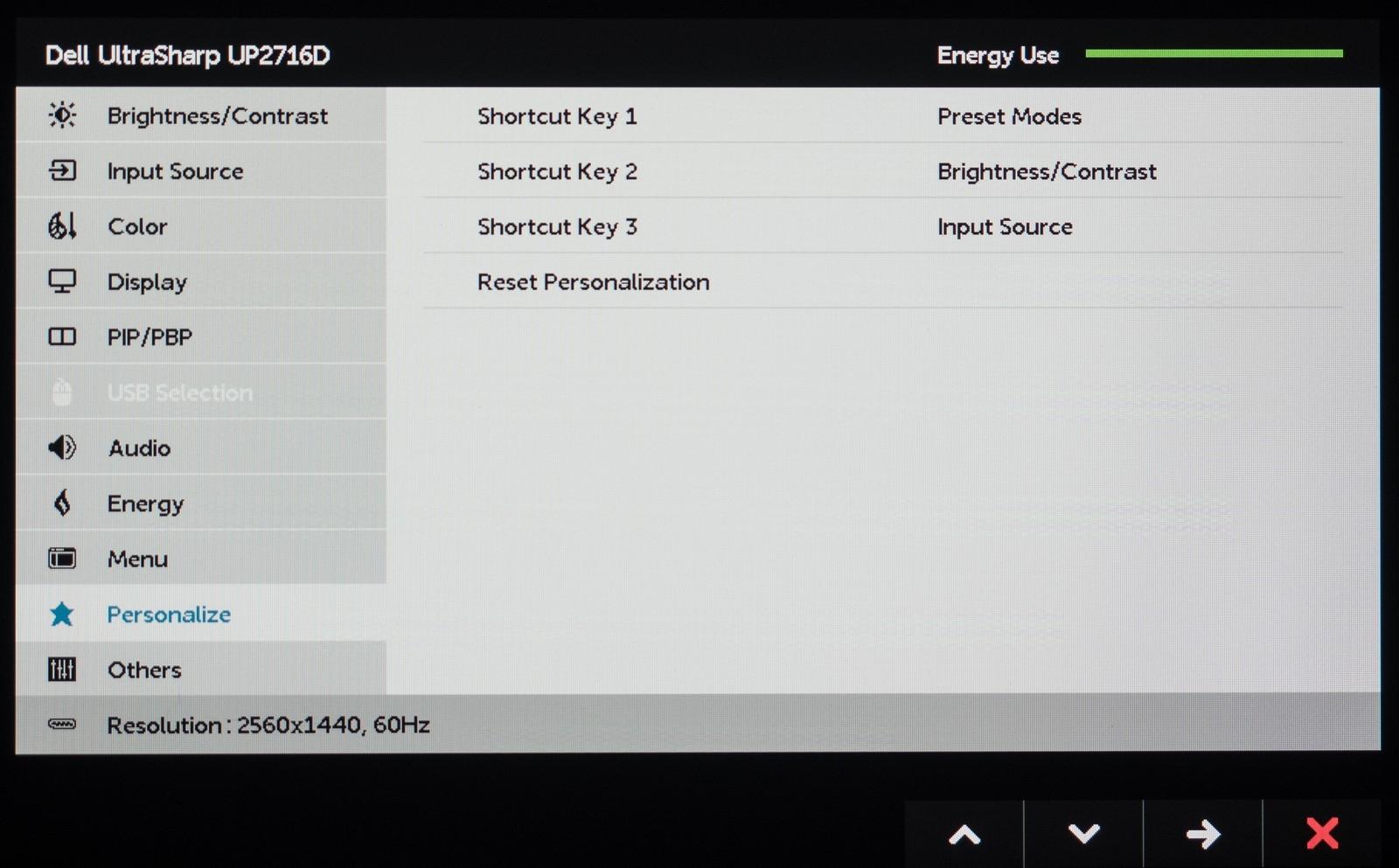
|

|
Три клавиши с быстрым доступом можно переназначить на свой вкус. Вариантов предлагается достаточно, в том числе с конкретными позициями. Как пример – можно не только задать доступ к списку предустановленных режимов, но и установить переключение на один из них при нажатии кнопки. Это удобно и в некоторых случаях может быть полезно.
Последний раздел, Other, позволяет отключить DDC/CI-интерфейс и активировать функцию LCD Conditioning для проверки экрана на битые пиксели без использования компьютера (удобно при покупке в магазине). Опция Factory Reset сбрасывает все без исключения настройки меню к заводским установкам. Доступ к сервисному меню найден не был.
Методика тестирования
Монитор Dell U2717D был протестирован по обновлённой методике при помощи колориметра X-Rite i1 Display Pro в сочетании с референсным спектрофотометром X-Rite i1 Pro, программного комплекса Argyll CMS c графическим интерфейсом dispcalGUI и программой HCFR Colormeter. Все операции осуществлялись в Windows 8.1, во время тестирования частота обновления экрана составляла 60 Гц.
В соответствии с методикой мы измерим следующие параметры монитора:
- яркость белого, яркость чёрного, коэффициент контрастности при мощности подсветки от 0 до 100 % с шагом 10 %;
- цветовой охват;
- цветовую температуру;
- гамма-кривые трёх основных цветов RGB;
- гамма-кривую серого цвета;
- отклонения цветопередачи DeltaE (по стандарту CIEDE1994);
- равномерность подсветки, равномерность цветовой температуры (в кельвинах и единицах отклонения DeltaE) при яркости в центральной точке 100 кд/м2.
Все описанные выше измерения проводились до и после калибровки. Во время тестов мы измеряем основные профили монитора: выставленный по умолчанию, sRGB (если доступен) и Adobe RGB (если доступен). Калибровка проводится в профиле, выставленном по умолчанию, за исключением особых случаев, о которых будет сказано дополнительно. Для мониторов с расширенным цветовым охватом мы выбираем режим аппаратной эмуляции sRGB, если он доступен. Перед началом всех тестов монитор прогревается в течение 3-4 часов, а все его настройки сбрасываются до заводских.
Также мы продолжим нашу старую практику публикации профилей калибровки для протестированных нами мониторов в конце статьи. При этом тестовая лаборатория 3DNews предупреждает, что такой профиль не сможет на 100% исправить недостатки конкретно вашего монитора. Дело в том, что все мониторы (даже в рамках одной модели) обязательно будут отличаться друг от друга небольшими погрешностями цветопередачи. Изготовить две одинаковые матрицы невозможно физически, поэтому для любой серьёзной калибровки монитора необходим колориметр или спектрофотометр. Но и «универсальный» профиль, созданный для конкретного экземпляра, в целом может поправить ситуацию и у других устройств той же модели, особенно в случае дешёвых дисплеев с ярко выраженными дефектами цветопередачи.
Комплектация и внешний вид
Dell U2717D поставляется в удивительно компактной для такого рода дисплея коробке с качественной полиграфией, с несколькими фотографиями модели и перечислением её основных особенностей. От пластиковой ручки в верхней части отказались, оставив лишь специальный вырез.

|

|
По одной из наклеек на коробке становится известно, что наш экземпляр произведён в Китае в феврале 2017 года и относится аж к версии A03. Видимо, производитель уже в который раз не смог вывести на рынок сразу максимально доработанную модель и предложил своим поклонникам сыграть в рулетку – повезёт или нет? Нам же точно повезло — целых две итерации устранения проблем и шероховатостей эта модель уже пережила.
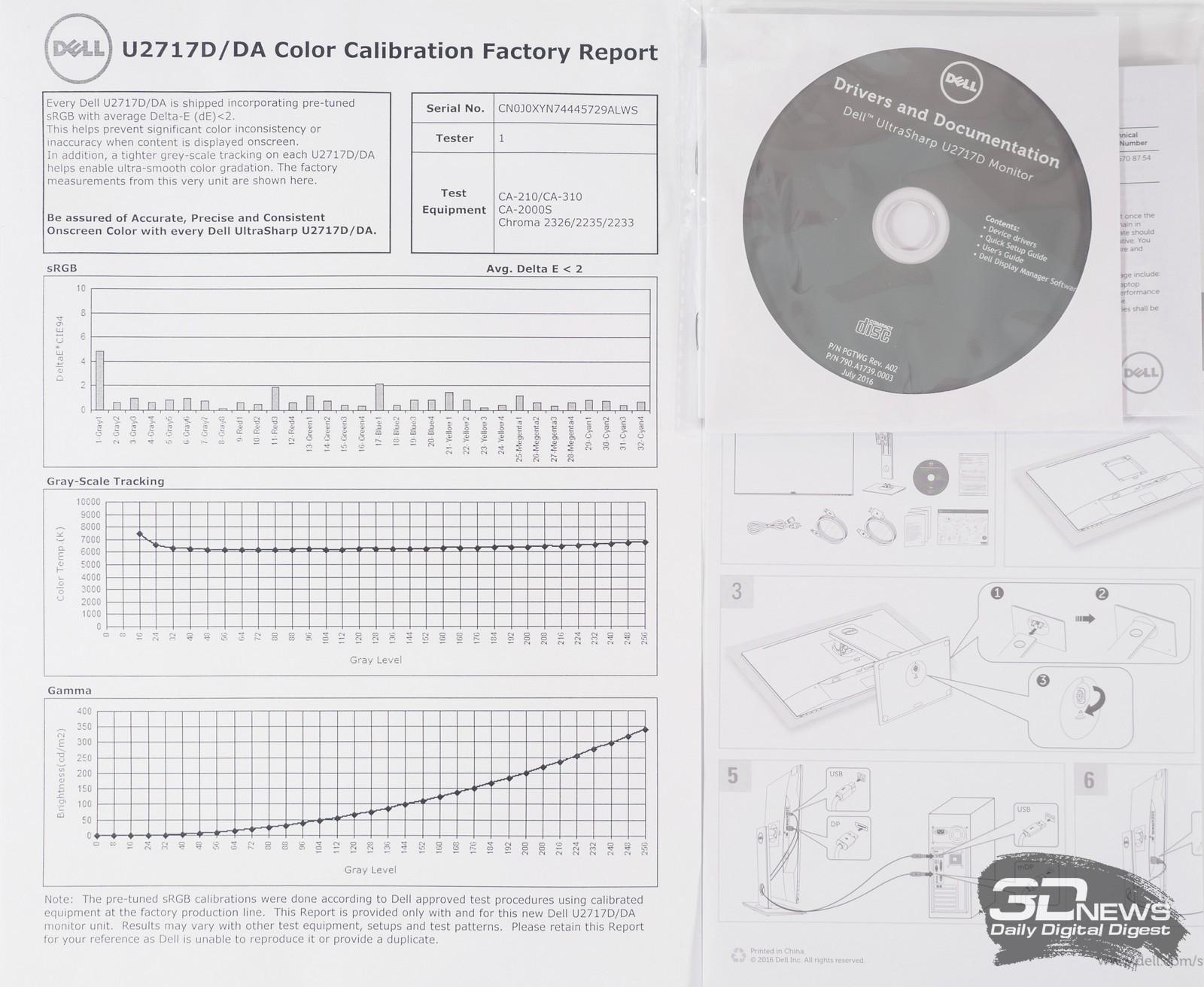
|

|
Комплект поставки монитора включает в себя следующее:
- cиловой кабель;
- кабель DP → mini DP;
- кабель USB 3.0 для подключения к ПК;
- руководство по быстрой установке и настройке;
- два буклета с информацией о сервисном обслуживании;
- отчёт с результатами заводской калибровки;
- CD с драйверами, ПО и руководством пользователя.
Если учитывать класс и стоимость модели на фоне конкурентов, то идеально полным такой набор не назовешь, но для начала работы с устройством его хватит. Наиболее предпочтительным интерфейсом для подключения в рассматриваемом случае является DisplayPort 1.2 (а точнее — mini DP со стороны монитора). Так будет меньше возможных проблем, да и докупать ничего не понадобится.
Отчёт о заводской калибровке обещает практически идеальную цветопередачу в режиме эмуляции пространства sRGB, которая, несмотря на отсутствие серьёзного встроенного LUT, работает довольно точно. Более подробно мы поговорим об этом в соответствующем разделе.

|

|
Внешне, как мы уже говорили, герой обзора повторяет многие современные решения Dell. Используется знакомое сочетание материалов и элементов декора, выкрашенных в более тёмные тона. За исключением исчезнувшей накладки нижней рамки и системы управления, переехавшей на нижнюю грань (как в случае с последним U2917W), Dell U2717D ничем не отличается от таких моделей, как UP2516D или UP2716D, относящихся к профессиональным решениям для работы с цветом.

|

|
Никуда не делась классическая прямоугольная подставка с интегрированным поворотным механизмом в центре, а также не менее классическая плоская центральная колонна.

|

|
Снять монитор с подставки можно буквально в одно движение, зажав для этого кнопку-блокиратор, которая находится чуть ниже крепежной пластины. Поддерживается VESA-совместимое крепление стандарта 100 × 100 мм.
Для прокладки кабелей используется круглый вырез в нижней части центральной колоны.
Эргономика подставки обеспечивает регулировку высоты в пределах 130 мм, наклона в диапазоне от -5 до +25 градусов и поворот корпуса на 45 градусов в обе стороны.
Есть возможность перевернуть экран в портретный режим (Pivot). Как и в случае с некоторыми другими моделями Dell, дисплей может вращаться в двух направлениях. Вероятно, именно из-за этого центровка корпуса выполнена плохо — после изменения положения монитор надо постоянно выравнивать строго по горизонту.
Основание подставки сделано из пластика. На нём размещены шесть резиновых ножек, улучшающих сцепление с рабочей поверхностью.
Защитная поверхность матрицы в Dell U2717D матовая. Довольно странное решение для современного дисплея, особенно для 27-дюймового WQHD — практически все такие дисплеи делают с полуматовым покрытием с еле различимым кристаллическим эффектом, тогда как у героя обзора он очень даже заметный.

|

|
Наклейка на задней части корпуса и ещё одна под крепежом центральной стойки позволяют узнать, что монитор выполнен силами одного из подрядчиков Dell – Wistron Corporation. Вся остальная информация нам уже известна.
Основные порты для подключения расположились в задней части корпуса и направлены вниз. Благодаря возможности повернуть монитор вертикально подключать кабели оказывается быстро и удобно.
Два дополнительных порта USB 3.0 расположились на отдельной колодке с левой стороны корпуса. Их удобно использовать для подключения различных USB-накопителей и периферийных устройств.

|

|
|

|

|
Все используемые материалы отличаются высоким качеством и практичностью.

|

|
Несмотря на то, что монитор производен на заводе Wistron, к продукции которого (например, к некоторым другим моделям Dell) у нас нередко бывают претензии, с U2717D дела обстоят иначе: все стыки с минимальными и равномерными зазорами, к покраске и обработке краёв не придраться. Монитор не поддаётся скручиванию и практически не хрустит и не скрипит при адекватном физическом воздействии. Так держать!
Технические характеристики
| Dell UP2716D | |
|---|---|
| Экран | |
| Диагональ, дюймы | 27 |
| Соотношение сторон | 16:9 |
| Покрытие матрицы | Полуматовое |
| Стандартное разрешение, пикс. | 2560 × 1440 |
| PPI | 109 |
| Параметры изображения | |
| Тип матрицы | Borderless AH-IPS |
| Тип подсветки | GB-LED (GBr-LED) |
| Макс. яркость, кд/м2 | 300 |
| Контрастность статическая | 1000:1 |
| Количество отображаемых цветов | 1,07 млрд |
| Частота вертикальной развёртки, Гц | 24-60 Гц |
| Время отклика BtW, мс | НД |
| Время отклика GtG, мс | 6 |
| Максимальные углы обзора по горизонтали/вертикали, ° | 178/178 |
| Разъёмы | |
| Видеовходы | 1 × DisplayPort 1.2; 1 × mini DisplayPort 1.2; 2 × HDMI 1.4 with MHL Support; |
| Видеовыходы | 1 × Display Port 1.2; |
| Дополнительные порты | 1 × Audio-Out (3.5 мм) 4 × USB 3.0 2 × USB 3.0 upstream |
| Встроенные колонки: число × мощность, Вт | Нет |
| Физические параметры | |
| Регулировка положения экрана | Угол наклона, поворот, разворот, изменение высоты |
| VESA-крепление: размеры (мм) | 100 × 100 мм |
| Крепление для замка Kensington | Есть |
| Блок питания | Встроенный |
| Макс. потребляемая мощность в работе / в режиме ожидания (Вт) | 45 / |
| Габаритные размеры (с подставкой) Д × В × Г, мм | 611 × 410-540 × 200 |
| Габаритные размеры (без подставки) Д × В × Г, мм | 611 × 363 × 51 |
| Масса нетто (с подставкой), кг | НД |
| Масса нетто (без подставки), кг | 4,5 |
| Ориентировочная цена | 48 000-51 000 рублей |
Монитор Dell UP2716D основан на новой AH-IPS-матрице производства LG Display, модели LM270WQ6-SSA1. Это 10-битное (с применением FRC-метода) решение размером 27 дюймов с разрешением 2560 × 1440 пикселей (стандарт WQHD), GB-r-LED-подсветкой без использования ШИ-модуляции и стандартным соотношением сторон 16:9. На данный момент эта матрица также используется в ASUS PG279Q.
Главным отличием используемой матрицы является возможность создавать на её основе так называемые безрамочные мониторы, к которым относится и герой сегодняшнего обзора. У него почти нет наружных рамок, а внутренние (за исключением, как и всегда, нижней) настолько тонкие, что в эту самую «безрамочность» начинаешь верить. Для профессиональных или полупрофессиональных моделей с расширенным цветовым охватом это в новинку.
Заявленная максимальная яркость монитора составляет 300 кд/м2, коэффициент статической контрастности 1000:1, углы обзора 178 градусов в обеих плоскостях, время отклика, измеренное по методике GtG, – 6 мс. Защитная поверхность матрицы – полуматовая.
Частота вертикальной развёртки при нативном разрешении не может превышать 60 Гц. Из портов для подключения доступны два HDMI 1.4 (с поддержкой стандарта MHL 2.0), DP 1.2, mini DP 1.2. Можно вывести изображение на второй монитор, подключив его через DP out. А работа с периферией у UP2716D происходит с помощью двойного USB-подключения к разным ПК (по сути, в монитор встроен KVM-свитч) и четырёх USB 3.0. Встроенная акустическая система отсутствует, но звук можно вывести напрямую с монитора посредством 3,5-мм аудиовыхода.
Dell UP2716D наделён строгим дизайном, сенсорным управлением и эргономичной подставкой. Предоставляется свободный доступ ко встроенному LUT путём аппаратной калибровки через официальное ПО Dell UltraSharp Calibration Solution, построенное на базе программы X-Rite i1Profiler.
Но сделать это возможно только после процедуры обновления прошивки дисплея, которую можно произвести через официальную утилиту Dell. По умолчанию установлена версия M3T101, а требуется M3T102, скачиваемая в автоматическом режиме при запуске программы. На обновление понадобится не больше 5 минут, после чего монитор перезагрузится. В UP2716D предустановленно несколько заводских режимов эмуляции основных цветовых пространств, а в некоторых пресетах можно также активировать систему компенсации неравномерности подсветки.
На момент тестирования монитор UP2716D можно было приобрести за 48 000-51 000 рублей. Столько же продавцы просят за его предшественника, U2713H. Среди моделей-конкурентов мы можем отметить ранее рассмотренный BenQ SW2700PT (45 000 рублей), ASUS PA279Q (64 000 рублей) и Viewsonic VP2772 (60 000 рублей). Прочие мониторы (в исполнении EIZO и NEC) с похожими матрицами играют уже в совсем другом ценовом сегменте и обладают куда более серьёзными возможностями. Поэтому сравнивать их с героем обзора нет никакого смысла.
Выводы
Если вы давно работаете за Full HD-монитором и поглядываете на современные 27-дюймовые WQHD-модели, а игры вас не интересуют, то новый U2717D может стать одним из главных претендентов на покупку, если, конечно,вас не пугает его цена, над которой производителю стоило бы подумать ещё раз.
Рассматриваемый монитор, как вы уже догадываетесь, в большей степени покорил нас своей IPS-type-матрицей с минимальными внутренними рамками со всех четырёх сторон – после такого простые мониторы выглядят динозаврами из прошлого. Добавьте к этому уже знакомый удачный дизайн мониторов Dell, хорошо развитую эргономику, удачную систему управления, достойно настроенный режим sRGB с отличной эмуляцией цветового пространства — и получите то, что ожидаешь от современного WQHD-монитора, приобретаемого на следующие 3-5 лет.
Если позабыть о других трендах в мониторостроении (высокой частоте развёртки, системе адаптивной синхронизации, гигантских диагоналях и так далее), то U2717D ещё долгое время будет оставаться достойным выбором в своём классе. Готовы ли вы отдать за это 30 000 рублей? Ответ у каждого будет свой. Удачи в выборе!
С файлового сервера 3DNews.ru можно скачать цветовой профиль для этого монитора, который мы получили после аппаратной калибровки.
Достоинства:
- приятный внешний вид и «безрамочность» со всех четырёх сторон;
- качественная сборка и хорошие материалы;
- развитая эргономика подставки и наличие VESA-совместимого крепления;
- удобная система управления и быстрая навигация по меню;
- широкий выбор интерфейсов для подключения и наличие четырёх портов USB 3.0 для работы с периферией;
- очень широкий диапазон изменения яркости при стабильном коэффициенте контрастности;
- отличные градиенты в стандартных режимах и после ручных правок;
- высокое соответствие цветового охвата стандарту sRGB и отличная эмуляция в соответствующем режиме с заводской калибровкой;
- хорошая равномерность подсветки по уровню цветовой температуры;
- адекватная по скорости матрица с качественной настройкой OverDrive;
- отличные углы обзора;
- отсутствие ШИ-модуляции во всём рабочем диапазоне подсветки матрицы.
Недостатки:
- проблемы с равномерностью подсветки на чёрном поле – вполне стандартное явление для подобных матриц;
- высокая цена на фоне конкурентов.
Может не устроить:
- средний уровень заводской настройки;
- средняя равномерность подсветки на белом поле по уровню яркости;
- матовая защитная поверхность матрицы с заметным кристаллическим эффектом;
- сильный Glow-эффект.